Page 1
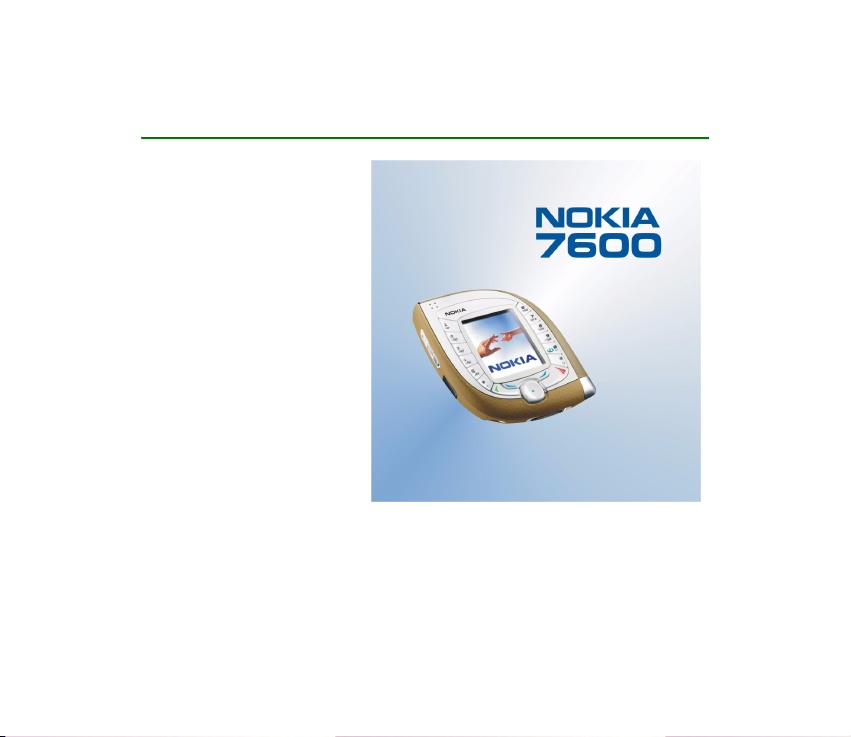
Bedienungsanleitung
9355738
Ausgabe 1
Page 2
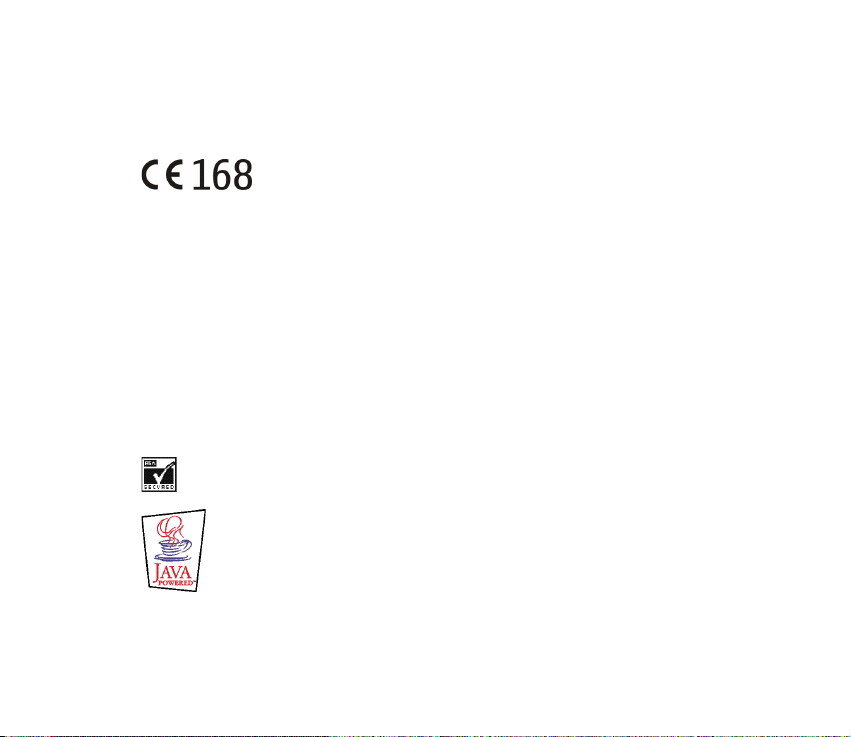
KONFORMITÄTSERKLÄRUNG
Wir, die NOKIA CORPORATION, erklären voll verantwortlich, dass das Produkt NMM-3 den Bestimmungen
der folgenden Direktive des Rats der Europäischen Union entspricht: 1999/5/EC.
Den vollständigen Text der Konformitätserklärung finden Sie unter:
http://www.nokia.com/phones/declaration_of_conformity/.
Copyright © Nokia 2003. Alle Rechte vorbehalten.
Der Inhalt dieses Dokuments darf ohne vorherige schriftliche Genehmigung durch Nokia in keiner Form,
weder ganz noch teilweise, vervielfältigt, weitergegeben, verbreitet oder gespeichert werden.
Nokia, Nokia Connecting People, Pop-Port, und Xpress-on sind Marken oder eingetragene Marken der
Nokia Corporation. Andere in diesem Handbuch erwähnte Produkt- und Firmennamen können Marken
oder Handelsnamen ihrer jeweiligen Eigentümer sein.
Nokia tune ist eine Tonmarke der Nokia Corporation.
Bluetooth is a registered trademark of Bluetooth SIG, Inc.
US Patent No 5818437 and other pending patents. T9 text input software Copyright (C) 1997-2003. Tegic
Communications, Inc. All rights reserved.
Includes RSA BSAFE cryptographic or security protocol software from RSA Security.
Java is a trademark of Sun Microsystems, Inc.
Page 3
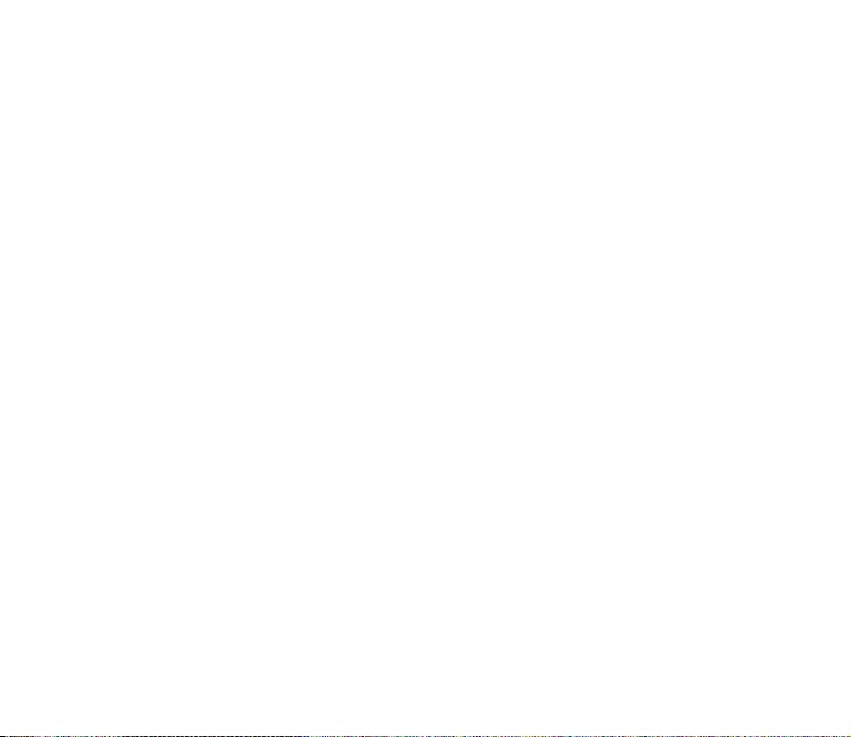
JEGLICHE VERWENDUNG DIESES PRODUKTS, DIE MIT DEM MPEG-4 VISUAL STANDARD KONFORM IST, IST
UNTERSAGT. AUSGENOMMEN SIND (A) DIE VERWENDUNG, DIE SICH DIREKT BEZIEHT AUF DATEN ODER
INFORMATIONEN, DIE (i) VON EINEM VERBRAUCHER, DER NICHT ZU UNTERNEHMENSZWECKEN
HANDELT, ERSTELLT UND VON DIESEM UNTENTGELTLICH BEZOGEN WURDEN, UND (ii) NUR FÜR DEN
PRIVATEN GEBRAUCH VERWENDET WERDEN; SOWIE (B) WEITERE VERWENDUNGEN, DIE SPEZIELL UND
GESONDERT VON MPEG LA, L.L.C. LIZENZIERT WERDEN.
USE OF THIS PRODUCT IN ANY MANNER THAT COMPLIES WITH THE MPEG-4 VISUAL STANDARD IS
PROHIBITED, EXCEPT FOR USE DIRECTLY RELATED TO (A) DATA OR INFORMATION (i) GENERATED BY AND
OBTAINED WITHOUT CHARGE FROM A CONSUMER NOT THEREBY ENGAGED IN A BUSINESS ENTERPRISE,
AND (ii) FOR PERSONAL USE ONLY; AND (B) OTHER USES SPECIFICALLY AND SEPARATELY LICENSED BY
MPEG LA, L.L.C.
Nokia entwickelt entsprechend seiner Politik die Produkte ständig weiter. Nokia behält sich deshalb das
Recht vor, ohne vorherige Ankündigung an jedem der in dieser Dokumentation beschriebenen Produkte
Änderungen und Verbesserungen vorzunehmen.
Nokia ist unter keinen Umständen verantwortlich für den Verlust von Daten und Einkünften oder für
jedwede besonderen, beiläufigen, mittelbaren oder unmittelbaren Schäden, wie immer diese auch
zustande gekommen sind.
Der Inhalt dieses Dokuments wird so präsentiert, wie er aktuell vorliegt. Nokia übernimmt weder
ausdrücklich noch stillschweigend irgendeine Gewährleistung für die Richtigkeit oder Vollständigkeit des
Inhalts dieses Dokuments, einschließlich, aber nicht beschränkt auf die stillschweigende Garantie der
Markttauglichkeit und der Eignung für einen bestimmten Zweck, es sei denn, anwendbare Gesetze oder
Rechtsprechung schreiben zwingend eine Haftung vor. Nokia behält sich das Recht vor, jederzeit ohne
vorherige Ankündigung Änderungen an diesem Dokument vorzunehmen oder das Dokument
zurückzuziehen.
Die Verfügbarkeit bestimmter Produkte variiert je nach Region. Wenden Sie sich an einen NokiaVertragspartner in Ihrer Nähe.
Page 4
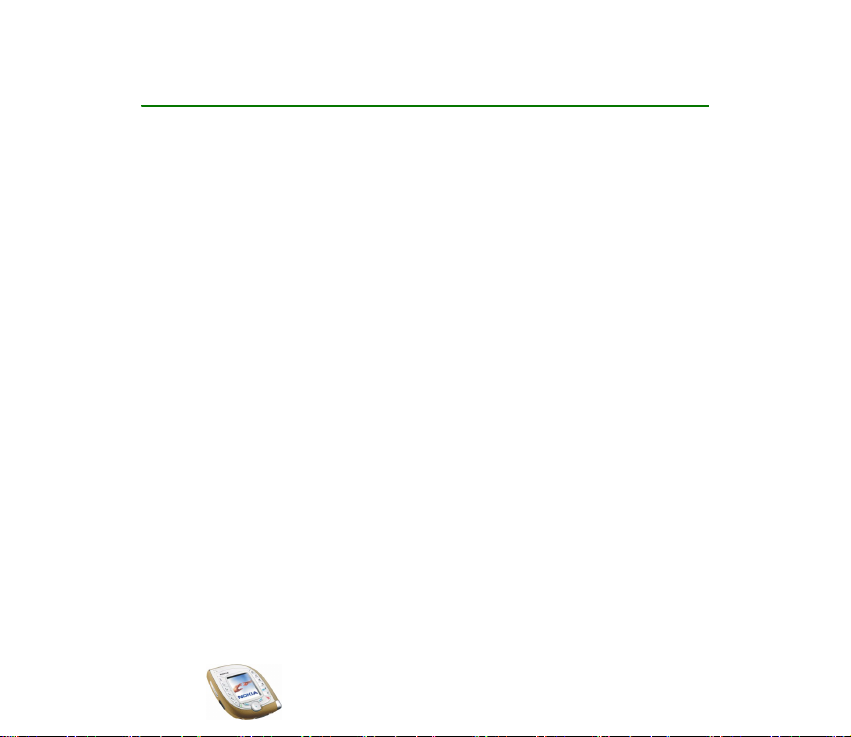
Inhalt
SICHERHEITSHINWEISE.......................................................................................11
Allgemeine Informationen..................................................................................15
Im Lieferumfang enthaltene Aufkleber ...............................................................................................15
Zugriffscodes ..............................................................................................................................................15
Herunterladen von Inhalten und Programmen................................................................................. 17
Nokia 7600 Imaging-Telefon – Überblick.........................................................18
Kamera- und Multimedia-Mitteilungen .............................................................................................18
Music Player................................................................................................................................................18
Nokia PC Suite und Nokia Audio Manager ........................................................................................ 19
Gemeinsamer Speicher ............................................................................................................................19
Unterstützung von GSM- und UMTS-Netzen ................................................................................... 20
GPRS für schnelle Datenübertragung..................................................................................................21
1. Ihr Telefon........................................................................................................22
Tasten und Anschlüsse.............................................................................................................................22
Vordere Tasten und Hörmuschel........................................................................................................22
Obere Tasten............................................................................................................................................23
Seitliche Tasten und Infrarotanschluss............................................................................................24
Untere Anschlüsse .................................................................................................................................24
Drei Auswahltasten ...............................................................................................................................25
Ausgangsanzeige und Symbole auf dem Display .............................................................................25
Befestigen der Trageschlaufe .............................................................................................................26
Verwenden des Nokia Headsets HS-3..............................................................................................27
2. Erste Schritte ...................................................................................................28
Copyright © 2003 Nokia. All rights reserved.
4
Page 5
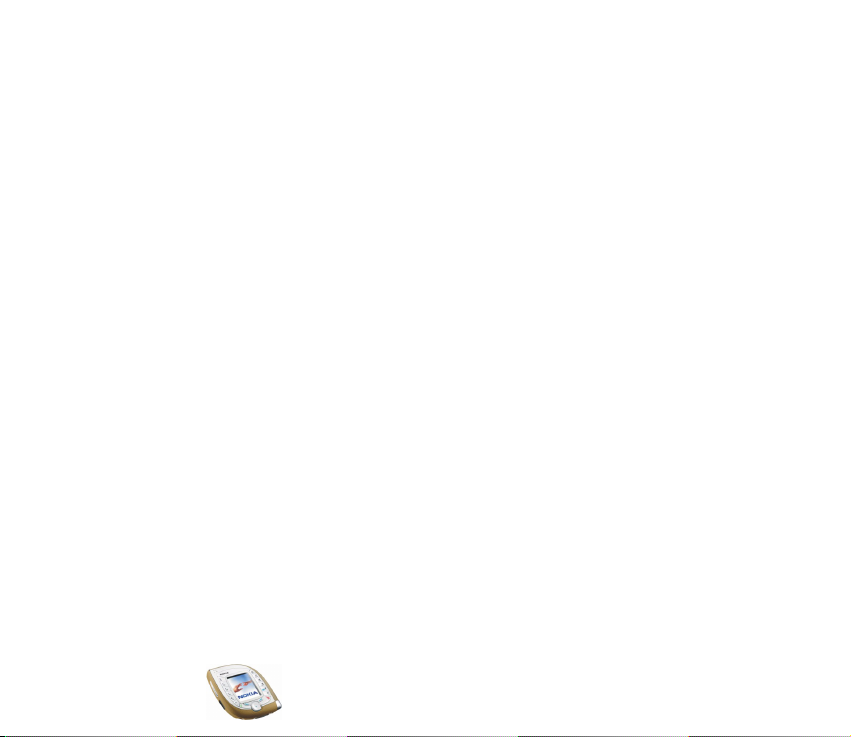
Installieren der SIM-Karte und des Akkus..........................................................................................28
Installation...............................................................................................................................................28
Laden des Akkus......................................................................................................................................... 30
Ein- und Ausschalten des Telefons.......................................................................................................31
Wechseln der Xpress-on Sleeves...........................................................................................................32
Verwenden der Kamera............................................................................................................................ 34
3. Anruffunktionen..............................................................................................37
Anrufen......................................................................................................................................................... 37
Beantworten oder Abweisen eines ankommenden Anrufs ............................................................40
Während eines Anrufs verfügbare Optionen .....................................................................................40
Verwenden des Lautsprechers................................................................................................................41
Verwenden der Sprechtaste....................................................................................................................42
Tastensperre ................................................................................................................................................ 43
Texteingaben............................................................................................................................................... 44
Texteingabe mit automatischer Worterkennung ..........................................................................44
Aktivieren bzw. Deaktivieren der automatischen Worterkennung.......................................44
Automatische Worterkennung........................................................................................................44
Schreiben zusammengesetzter Wörter......................................................................................... 46
Herkömmliche Texteingabe................................................................................................................. 46
Weitere Informationen zur Texteingabe ......................................................................................47
4. Arbeiten mit Menüs ........................................................................................48
Zugreifen auf eine Menüfunktion.........................................................................................................48
Liste der Menüfunktionen....................................................................................................................... 50
5. Menüfunktionen..............................................................................................58
Mitteilungen (Menü 1).............................................................................................................................58
Kurz- und Bildmitteilungen (SMS)....................................................................................................58
Schreiben und Senden einer Kurz- oder Bildmitteilung..........................................................59
Copyright
© 2003 Nokia. All rights reserved.
5
Page 6
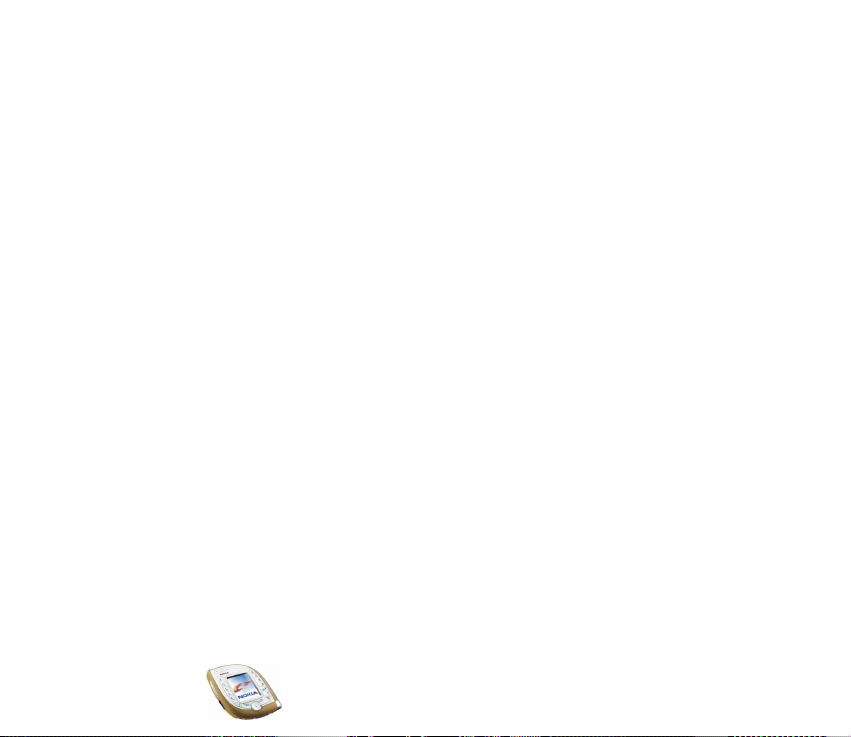
Lesen und Beantworten einer Kurz- oder Bildmitteilung ....................................................... 61
Ordner für Kurz- und Bildmitteilungen........................................................................................63
Multimedia-Mitteilungen (MMS)......................................................................................................64
Schreiben und Senden einer Multimedia-Mitteilung ..............................................................64
Lesen und Beantworten einer Multimedia-Mitteilung............................................................68
Ordner für Multimedia-Mitteilungen ........................................................................................... 70
E-Mail-Mitteilungen.............................................................................................................................71
Schreiben und Senden einer E-Mail-Mitteilung........................................................................72
Herstellen einer Verbindung zum E-Mail-Dienst und Abrufen neuer Mitteilungen .......73
Ordner für E-Mail-Mitteilungen ....................................................................................................74
Manuelles Eingeben der E-Mail-Einstellungen.......................................................................... 75
Allgemeine Einstellungen für die E-Mail-Funktion ..................................................................78
Löschen von Mitteilungen...................................................................................................................78
Chat............................................................................................................................................................ 79
Sprachmitteilungen...............................................................................................................................80
Nachrichten ............................................................................................................................................. 80
Mitt.einstellungen..................................................................................................................................81
Einstellungen für Kurzmitteilungen ..............................................................................................81
Einstellungen für Multimedia-Mitteilungen...............................................................................83
Andere Einstell.....................................................................................................................................84
Dienstanfragen .......................................................................................................................................85
Verteilerlisten..........................................................................................................................................85
Anruflisten (Menü 2) ................................................................................................................................86
Anrufe in Abwesenheit, angenommene und gewählte Anrufe.................................................87
Anrufzähler und Zeitmesser................................................................................................................88
Adressbuch (Menü 3)................................................................................................................................89
Alternative Methoden für den Zugriff auf die Funktionen dieses Menüs .............................90
Auswählen der Adressbucheinstellungen........................................................................................ 90
Copyright © 2003 Nokia. All rights reserved.
6
Page 7
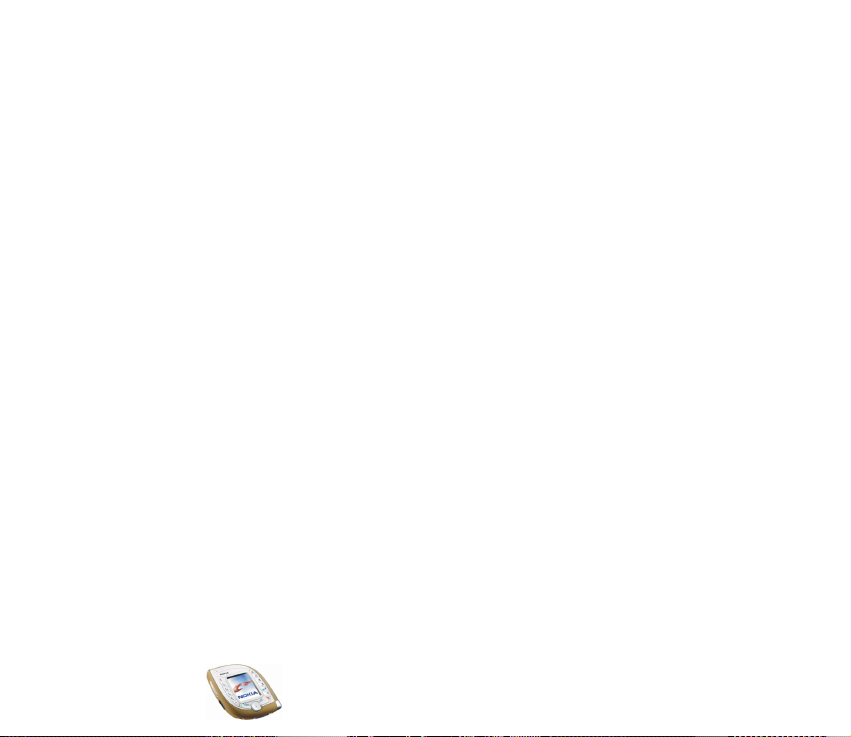
Speichern von Namen und Telefonnummern................................................................................. 91
Hinzufügen von Bildern zu gespeicherten Namen oder Telefonnummern............................ 93
Ändern des einem Namen hinzugefügten gespeicherten Bildes...........................................93
Suchen nach einem Namen im Adressbuch ...................................................................................93
Löschen von Adressbucheinträgen....................................................................................................94
Bearbeiten eines Namens, einer Nummer oder einer Textnotiz ...............................................94
Kopieren von Adressbucheinträgen ..................................................................................................95
Sprachanwahl..........................................................................................................................................95
Aufnehmen eines Anrufnamens .....................................................................................................96
Anrufen über einen Anrufnamen ...................................................................................................96
Wiedergeben, Ändern oder Löschen eines Anrufnamens ........................................................97
Weitere Adressbuchfunktionen..........................................................................................................97
Kurzwahl ...............................................................................................................................................98
Visitenkarten........................................................................................................................................98
Profile (Menü 4).........................................................................................................................................99
Einstellungen (Menü 5)......................................................................................................................... 100
Persönliche Schnellzugriffe.............................................................................................................. 100
Uhrzeit- und Datumseinstellungen................................................................................................101
Anrufeinstellungen ............................................................................................................................. 102
Telefoneinstellungen.......................................................................................................................... 104
Displayeinstellungen .......................................................................................................................... 107
Signaleinstellungen ............................................................................................................................ 109
Hinzufügen von neuen Ruftönen zum Telefon ....................................................................... 111
Zubehöreinstellungen ........................................................................................................................ 111
Zubehörsymbole in der Ausgangsanzeige ................................................................................ 112
Sicherheitseinstellungen................................................................................................................... 112
Werkseinstellungen wiederherstellen ........................................................................................... 114
Kamera (Menü 6).................................................................................................................................... 115
Copyright
© 2003 Nokia. All rights reserved.
7
Page 8
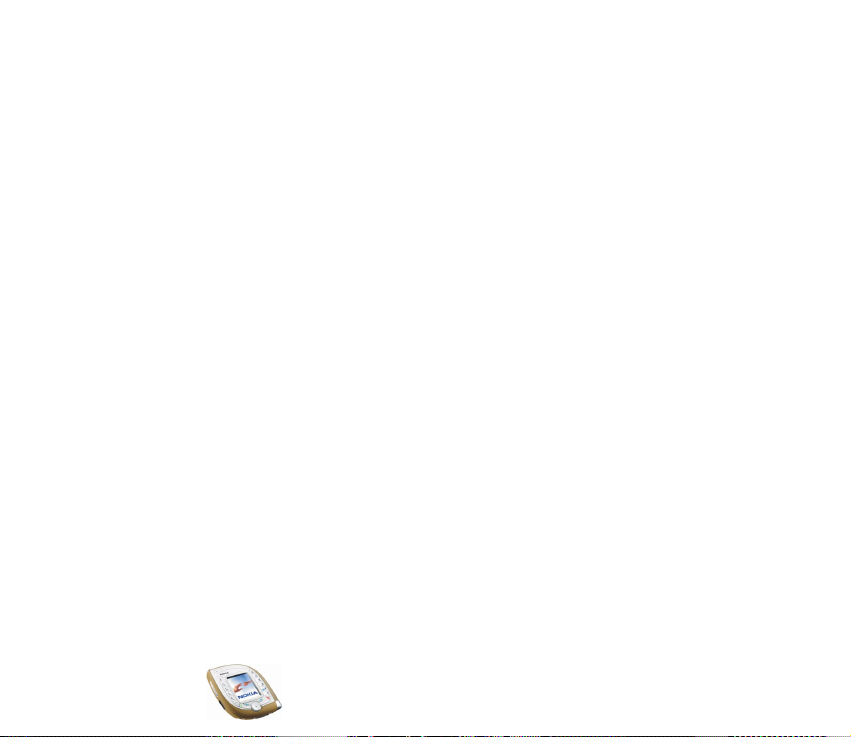
Aufnehmen von Fotos oder Videoclips.......................................................................................... 115
Anpassen der Kameraeinstellungen............................................................................................... 116
Media-Player (Menü 7)......................................................................................................................... 117
Streaming-Inhalt................................................................................................................................. 118
Musik (Menü 8)....................................................................................................................................... 119
Wiedergeben von zum Telefon übertragenen Musikstücken.................................................. 120
Einstellungen für den Music Player............................................................................................... 120
Galerie (Menü 9)..................................................................................................................................... 122
Nutzungsrechte ................................................................................................................................... 126
Organizer (Menü 10) ............................................................................................................................. 126
Wecker ................................................................................................................................................... 127
Kalender................................................................................................................................................. 128
Verwenden von verschiedenen Kalenderansichten................................................................ 128
Erstellen eines Kalendereintrags ................................................................................................. 130
Wenn ein Signal für einen Eintrag ertönt:............................................................................... 132
Aufgabenliste ....................................................................................................................................... 132
Brieftasche............................................................................................................................................ 133
Speichern und Ändern der persönlichen Karteninformationen.......................................... 134
Persönliche Notizen ........................................................................................................................ 134
Brieftaschen-Einstellungen .......................................................................................................... 135
Spiele (Menü 11) .................................................................................................................................... 135
Programme (Menü 12).......................................................................................................................... 136
Extras (Menü 13) .................................................................................................................................... 139
Rechner.................................................................................................................................................. 139
Währungsumrechnungen.............................................................................................................. 140
Sprachbefehle ...................................................................................................................................... 141
Zuweisen von Sprachbefehlen zu Menüfunktionen .............................................................. 141
Verwenden von Sprachbefehlen.................................................................................................. 141
Copyright © 2003 Nokia. All rights reserved.
8
Page 9
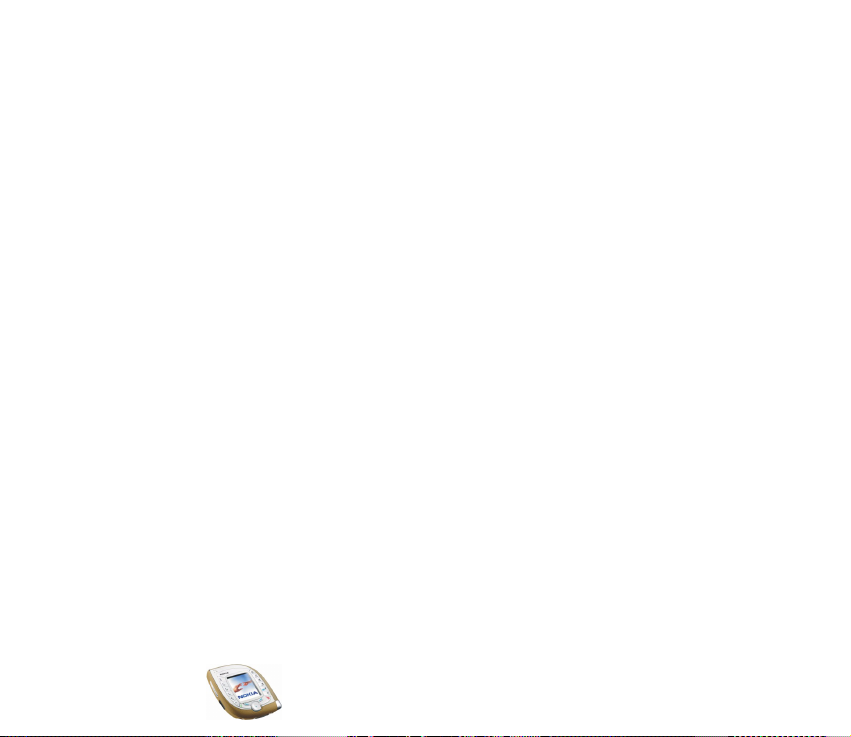
Wiedergeben, Ändern oder Löschen eines Sprachbefehls.................................................... 141
Countdown-Zähler.............................................................................................................................. 142
Stoppuhr................................................................................................................................................ 142
Festhalten von Zwischen- oder Rundenzeiten........................................................................ 143
Verbindungen (Menü 14) ..................................................................................................................... 144
Bluetooth-Funktechnik...................................................................................................................... 144
Allgemeine Informationen ............................................................................................................ 144
Einrichten einer Bluetooth-Verbindung.................................................................................... 145
Deaktivieren der Bluetooth-Funktion ........................................................................................ 146
Anzeigen der beglaubigten Geräte ............................................................................................. 146
Bluetooth-Einstellungen ............................................................................................................... 147
Infrarot................................................................................................................................................... 147
GPRS ....................................................................................................................................................... 149
GPRS-Symbole.................................................................................................................................. 149
Wahl des GPRS-Verbindungsmodus........................................................................................... 149
GPRS-Modemeinstellungen.......................................................................................................... 150
Dienste (Menü 15).................................................................................................................................. 151
Erste Schritte zum Aufrufen und Verwenden von mobilen Internetseiten ........................ 152
Einrichten des Telefons zum Abrufen mobiler Internetseiten ................................................ 152
Speichern der als Mitteilung eingegangenen Diensteinstellungen................................... 152
Manuelles Eingeben der Diensteinstellungen ......................................................................... 153
Darstellungsoptionen ..................................................................................................................... 154
Cookie-Einstellungen...................................................................................................................... 155
Herstellen einer Verbindung zu mobilen Internetseiten .......................................................... 155
Durchblättern der Seiten eines Dienstes...................................................................................... 156
Verwenden der Telefontasten beim Browsen .......................................................................... 157
Beenden einer Verbindung zum Internet ..................................................................................... 158
Lesezeichen........................................................................................................................................... 158
Copyright
© 2003 Nokia. All rights reserved.
9
Page 10
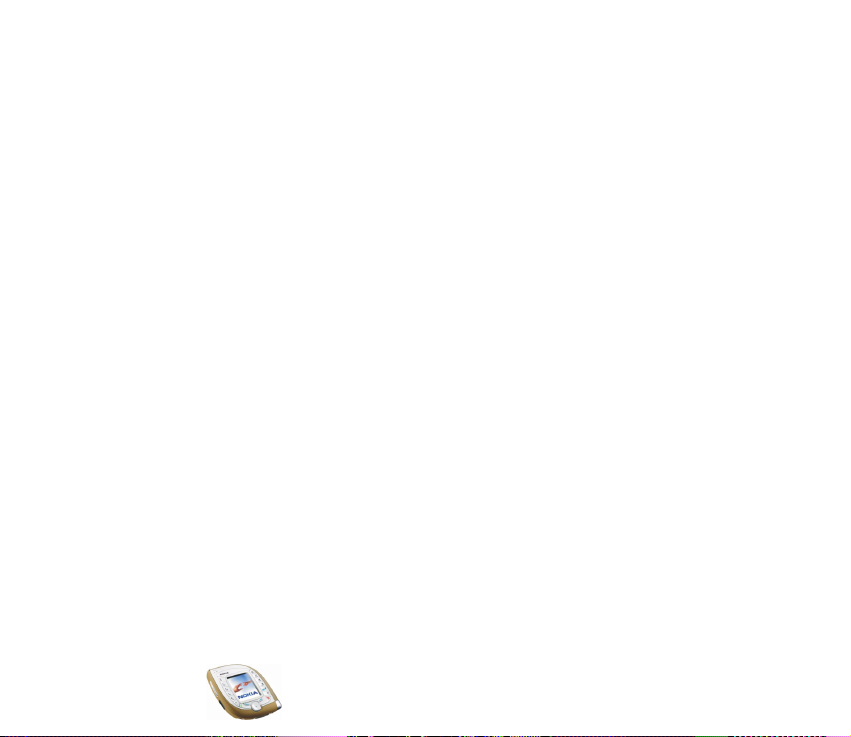
Empfangen eines Lesezeichens....................................................................................................160
Dienstmitteilung.................................................................................................................................. 160
Einstellungen für den Eingang..................................................................................................... 160
Leeren des Cache-Speichers ............................................................................................................ 161
Sicherheitsfunktionen für Internetverbindungen ...................................................................... 161
Sicherheitsmodul............................................................................................................................. 161
Zertifikate .......................................................................................................................................... 162
Favoriten (Menü 16) .............................................................................................................................. 164
SIM-Dienste (Menü 17) ........................................................................................................................ 165
6. Computeranbindung..................................................................................... 166
USB-Anschluss für schnelle lokale Verbindungen ........................................................................ 166
Verwenden des Telefons als Modem................................................................................................. 167
7. Akku-Informationen .................................................................................... 168
Laden und Entladen von Akkus........................................................................................................... 168
PFLEGE UND WARTUNG .................................................................................. 170
WICHTIGE SICHERHEITSHINWEISE ................................................................. 172
Copyright © 2003 Nokia. All rights reserved.
10
Page 11
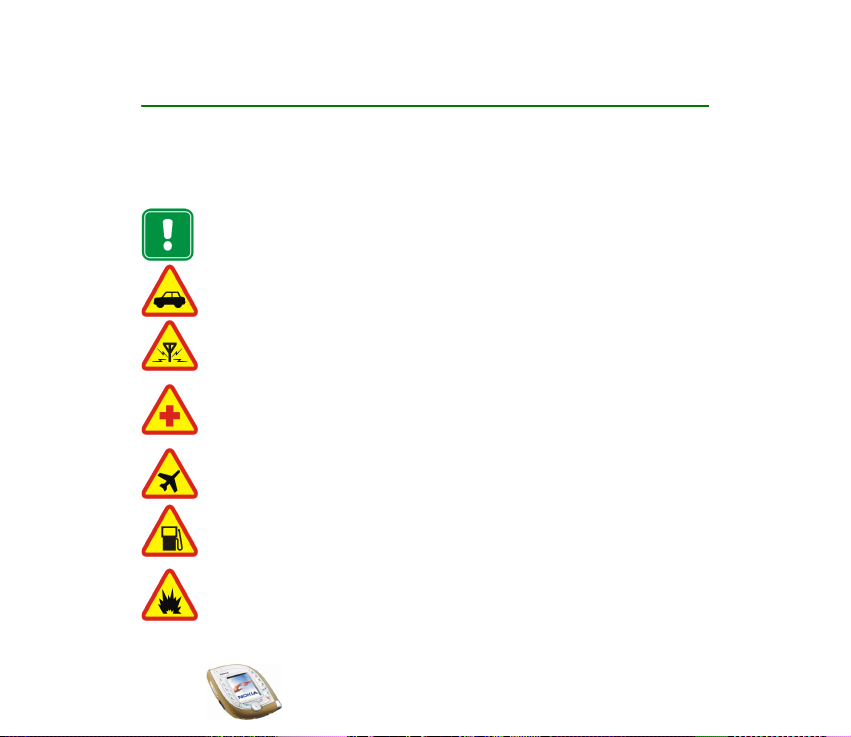
SICHERHEITSHINWEISE
Lesen Sie diese einfachen Richtlinien. Eine Nichtbeachtung dieser Regeln kann gefährliche
Folgen haben oder gegen Vorschriften verstoßen. Weitere detaillierte Informationen finden
Sie in diesem Handbuch.
Schalten Sie das Telefon nicht ein, wenn der Einsatz von Mobiltelefonen
verboten ist, es zu Störungen kommen oder Gefahr entstehen kann.
VERKEHRSSICHERHEIT GEHT VOR
Benutzen Sie ein in der Hand gehaltenes Telefon nie, während Sie fahren.
STÖRUNGEN
Bei Mobiltelefonen kann es zu Störungen kommen, die die Leistung
beeinträchtigen könnten.
IN KRANKENHÄUSERN AUSSCHALTEN
Befolgen Sie alle Vorschriften und Regeln. Schalten Sie das Telefon in der Nähe
medizinischer Geräte aus.
AN BORD EINES FLUGZEUGS AUSSCHALTEN
Mobiltelefone können Störungen in Flugzeugen verursachen.
AN TANKSTELLEN AUSSCHALTEN
Benutzen Sie das Telefon nicht an Tankstellen. Verwenden Sie es nicht in der
Nähe von Kraftstoff oder Chemikalien.
IN SPRENGGEBIETEN AUSSCHALTEN
Benutzen Sie das Telefon nicht in Sprenggebieten. Beachten Sie die
Einschränkungen und befolgen Sie die Vorschriften und Regeln.
Copyright
© 2003 Nokia. All rights reserved.
11
Page 12
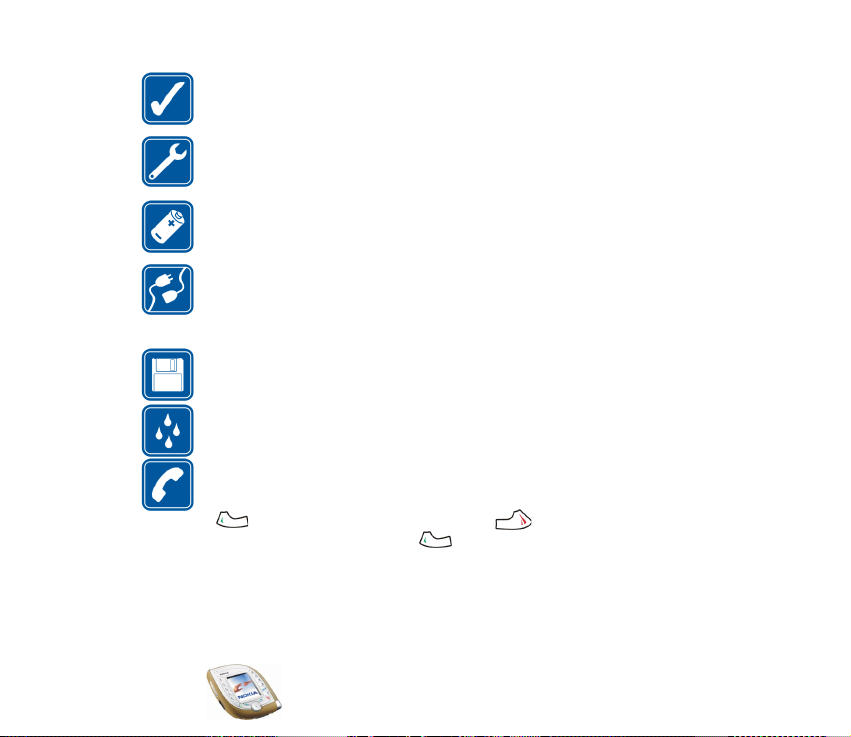
UMSICHTIG VERWENDEN
Halten Sie das Gerät wie einen gewöhnlichen Telefonhörer. Berühren Sie die
Antenne nicht unnötig.
QUALIFIZIERTER KUNDENDIENST
Nur qualifiziertes Kundendienstpersonal darf das Gerät installieren und
reparieren.
ZUBEHÖR UND AKKUS
Verwenden Sie nur zugelassenes Zubehör und zugelassene Akkus. Schließen Sie
ausschliesslich kompatible Produkte an.
ANSCHLUSS AN ANDERE GERÄTE
Wenn Sie das Gerät an ein anderes Gerät anschließen, lesen Sie dessen
Bedienungsanleitung, um detaillierte Sicherheitshinweise zu erhalten.
Schließen Sie ausschliesslich kompatible Produkte an.
SICHERUNGSKOPIEN ERSTELLEN
Denken Sie daran, von allen wichtigen Daten Sicherungskopien zu erstellen.
WASSERDICHTIGKEIT
Ihr Telefon ist nicht wasserdicht. Bewahren Sie es trocken auf.
ANRUFE TÄTIGEN
Stellen Sie sicher, dass das Telefon eingeschaltet und betriebsbereit ist. Geben
Sie die Telefonnummer mit Vorwahl ein und drücken Sie anschließend die Taste
. Um den Anruf zu beenden, drücken Sie . Um einen Anruf
entgegenzunehmen, drücken Sie .
Copyright © 2003 Nokia. All rights reserved.
12
Page 13
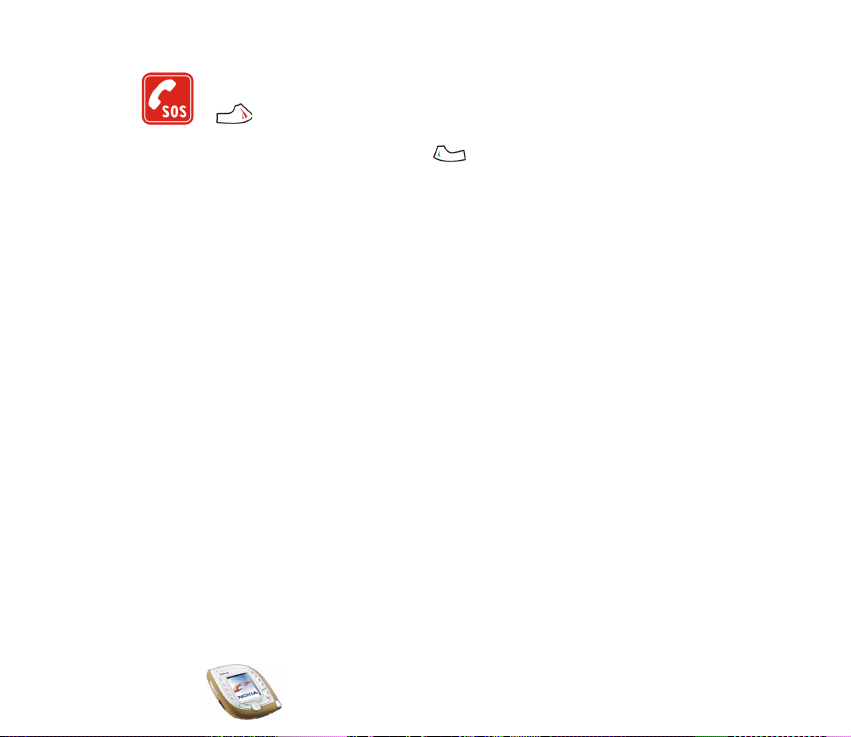
NOTRUFE
Stellen Sie sicher, dass das Telefon eingeschaltet und betriebsbereit ist. Drücken
so oft wie notwendig (z. B. um einen Anruf zu beenden, ein Menü zu
verlassen etc.), um die Anzeige zu löschen. Geben Sie die Notrufnummer ein und
drücken Sie anschließend die Taste . Geben Sie Ihren Standort durch.
Beenden Sie das Gespräch erst, nachdem Sie dazu aufgefordert wurden.
Beachten Sie alle geltenden Gesetze und verletzen Sie nicht die Privatsphäre
und Rechte anderer, wenn Sie die Funktionen dieses Gerätes nutzen.
■ Netzdienste
Das in dieser Bedienungsanleitung beschriebene Mobiltelefon ist für den Einsatz in (E)GSM
900-, GSM 1800- und UMTS-Netzen zugelassen.
Der Dual-Mode (wird sowohl in GSM/EGSM- und UMTS-Netzen betrieben) ist eine Funktion,
die vom Netz abhängt. Erkundigen Sie sich bei Ihrem Diensteanbieter, ob Sie diese Funktion
abonnieren und nutzen können.
Dieses Mobiltelefon ist ein 3GPP GSM Release 99 Terminal und unterstützt den GPRSDienst. Weiterhin unterstützt es Release 97 GPRS-Netze. Die fehlerfreie Funktion in allen
Release 97 GPRS-Netzen kann jedoch nicht garantiert werden. Weitere Informationen
erhalten Sie bei Ihrem Diensteanbieter oder lokalen Nokia-Händler.
Dieses Mobiltelefon unterstützt WAP 2.0-Protokolle (HTTP und SSL) über TCP/IP. Für einige
Funktionen des Mobiltelefons wie MMS, Browsen, E-Mail und das Herunterladen von
Inhalten über Browser oder MMS ist eine Netzunterstützung erforderlich.
Einige in dieser Anleitung beschriebenen Funktionen werden als Netzdienste bezeichnet.
Das sind Spezialdienste, die auf Wunsch des Benutzers von dessen Diensteanbieter (ServiceProvider) bereitgestellt werden. Bevor der Benutzer davon Gebrauch machen kann, muss er
Copyright
© 2003 Nokia. All rights reserved.
13
Page 14
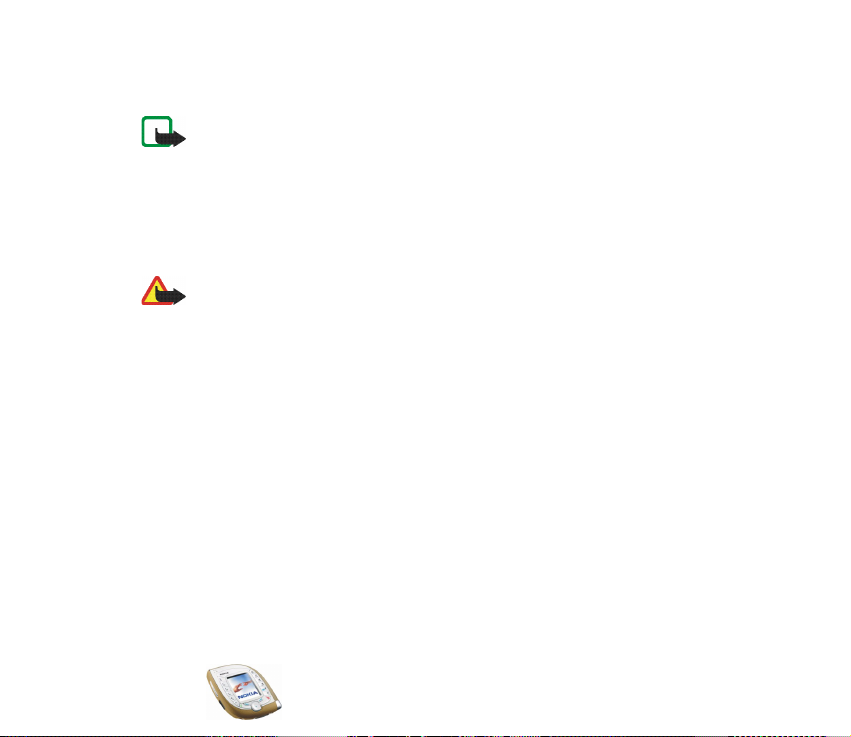
die Berechtigung zur Nutzung dieser Dienste von seinem Diensteanbieter erwerben und
Informationen über ihre Nutzung erhalten.
Hinweis: Einige Netze unterstützen möglicherweise nicht alle sprachabhängigen
Zeichen und/oder Dienste.
■ Informationen zu Zubehörgeräten
Prüfen Sie, welche Modellnummer ein Ladegerät hat, bevor Sie dieses zusammen mit Ihrem
Telefon verwenden. Dieses Gerät ist auf die Spannungsversorgung durch ACP-12, LCH-9 und
LCH-12 ausgelegt.
Warnung: Verwenden Sie nur Akkus, Ladegeräte und Zubehör, die vom
Telefonhersteller für den Einsatz mit diesem Telefonmodell zugelassen wurden. Der
Einsatz anderer Typen lässt möglicherweise die für das Telefon geltende Zulassung
und Garantie erlöschen und kann gefährliche Folgen haben.
Erkundigen Sie sich bei Ihrem Händler nach zugelassenem Zubehör.
Ziehen Sie beim Trennen des Netzkabels von Zubehörteilen am Stecker und nicht
am Kabel.
Copyright © 2003 Nokia. All rights reserved.
14
Page 15
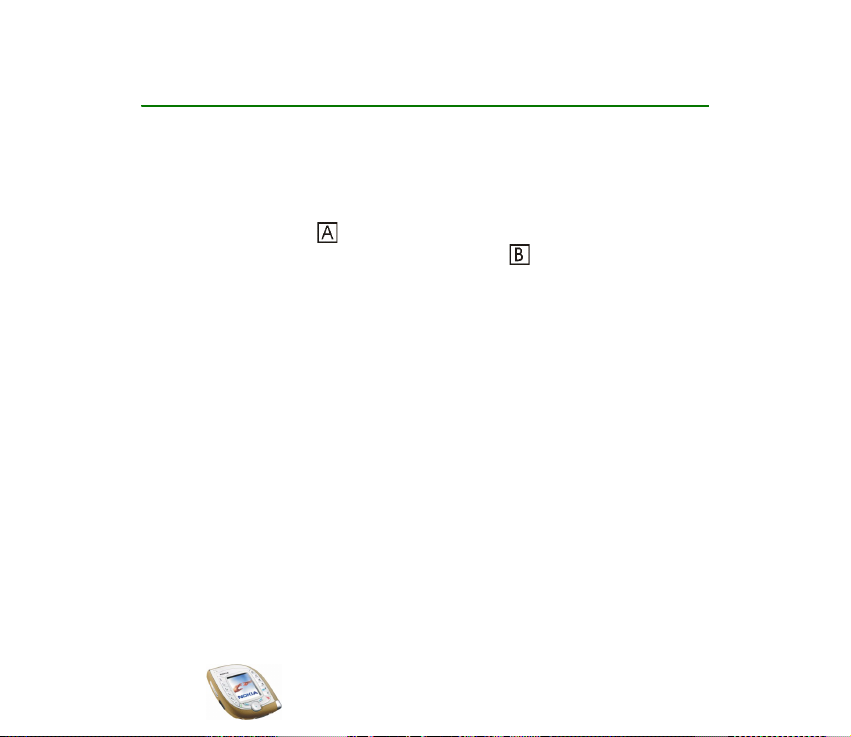
Allgemeine Informationen
■ Im Lieferumfang enthaltene Aufkleber
Die Aufkleber enthalten wichtige Informationen für den Service und die
Kundenunterstützung. Bewahren Sie diese Aufkleber an einem sicheren Ort auf.
Kleben Sie den Aufkleber auf Ihre Einladungskarte zum Club Nokia, die im
Lieferumfang enthalten ist. Kleben Sie den Aufkleber auf Ihre Garantiekarte.
■ Zugriffscodes
• Sicherheitscode: Er wird mit dem Telefon mitgeliefert. Mit dem
Sicherheitscode schützen Sie Ihr Telefon vor der Nutzung durch Unbefugte.
Der werkseitig voreingestellte Code lautet 12345.
Ändern Sie den Code, und stellen Sie das Telefon so ein, dass er angefordert
wird. Wählen Sie dazu die Funktionen Zugriffscodes und Sicherheitsstufe im
Menü Sicherheitseinstellungen. Halten Sie den neuen Code geheim, und
bewahren Sie ihn an einem sicheren Ort getrennt vom Telefon auf.
• PIN-Code: Der PIN-Code (PIN = Personal Identification Number, persönliche
Kennnummer) schützt Ihre SIM-Karte vor unberechtigter Nutzung. Der PINCode wird normalerweise mit der SIM-Karte geliefert. Wenn Sie die Funktion
PIN-Code-Abfrage im Menü Sicherheitseinstellungen aktivieren, wird der Code
bei jedem Einschalten des Telefons abgefragt.
Copyright
© 2003 Nokia. All rights reserved.
15
Page 16
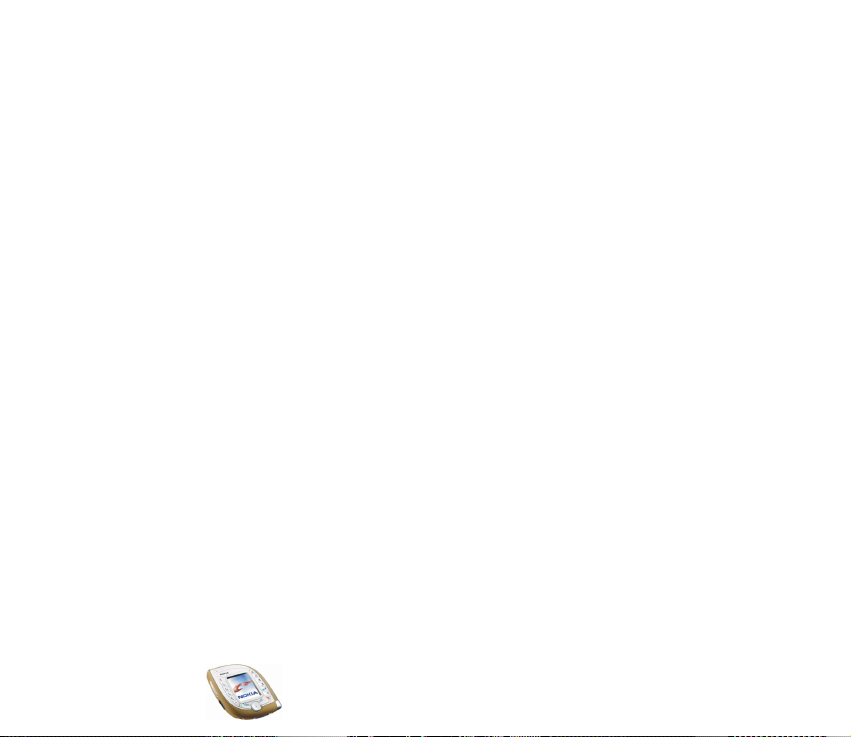
Wenn Sie dreimal hintereinander einen falschen PIN-Code eingeben, wird die
SIM-Karte gesperrt. Geben Sie in diesem Fall den PUK-Code ein, und drücken
Sie OK. Geben Sie einen neuen PIN-Code ein, und drücken Sie OK. Geben Sie
den neuen Code erneut ein, und drücken Sie OK.
• PIN2-Code: Der PIN2-Code kann mit der SIM-Karte geliefert werden und ist
für bestimmte Funktionen erforderlich, z. B. für den Kostenzähler.
• PUK- und PUK2-Code: Diese Codes werden in der Regel mit der SIM-Karte
geliefert. Sollte dies nicht der Fall sein, erfragen Sie sie bei Ihrem
Diensteanbieter.
• Sperrkennwort: Das Sperrkennwort wird zur Verwendung der Funktion
Anrufsperre im Menü Sicherheitseinstellungen benötigt.
• Modul-PIN und Signatur-PIN: Die Modul-PIN benötigen Sie zum Zugreifen
auf die Informationen im Sicherheitsmodul. Die Signatur-PIN benötigen Sie für
die digitale Signatur. Diese PIN-Codes werden mit der SIM-Karte geliefert,
sofern die SIM-Karte ein Sicherheitsmodul umfasst.
• Brieftaschen-Code: Den Brieftaschen-Code benötigen Sie zum Zugreifen auf
Brieftaschen-Dienste.
• UPIN- und UPUK-Code: Der UPIN-Code wird in der Regel mit der USIM-Karte
mitgeliefert. Die USIM-Karte ist eine SIM-Karte mit zusätzlichen Funktionen
für UMTS-Mobiltelefone.
Der UPIN-Code schützt die USIM-Karte vor der Nutzung durch Unbefugte.
Der UPUK-Code wird in der Regel mit der USIM-Karte mitgeliefert und wird
benötigt, um den UPIN-Code zu entsperren.
Copyright © 2003 Nokia. All rights reserved.
16
Page 17
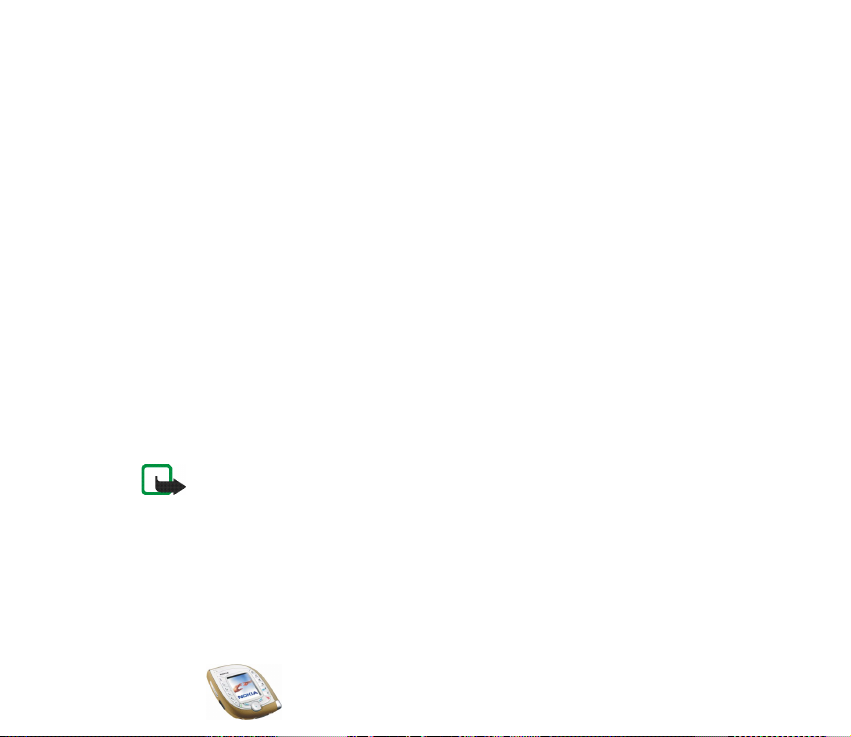
■ Herunterladen von Inhalten und Programmen
Sie können eventuell neue Inhalte (z. B. Bilder und Videoclips) sowie Programme
auf Ihr Telefon herunterladen (Netzdienst).
1. Wählen Sie die Funktion zum Herunterladen zum Beispiel im Menü
Programme, Galerie oder Spiele aus. Informationen zum Zugriff auf die
Funktionen zum Herunterladen finden Sie unter der Beschreibung der
entsprechenden Menüs.
Eine Liste mit Lesezeichen wird angezeigt. Wählen Sie Mehr Lesezeichen, wenn
Sie sich die im Menü Dienste verfügbaren Lesezeichen anzeigen lassen
möchten.
2. Wählen Sie das Lesezeichen der Internetseite, auf die Sie zugreifen möchten.
Wenn die Verbindung fehlschlägt, ändern Sie den aktiven Satz der
Verbindungseinstellungen im Menü Dienste und versuchen Sie erneut, eine
Verbindung herzustellen. Befolgen Sie die Anweisungen des Diensteanbieters.
Informationen über die Verfügbarkeit der verschiedenen Dienste sowie Preise
und Tarife erhalten Sie bei Ihrem Netzbetreiber und/oder Diensteanbieter.
Beachten Sie, dass Nokia für Anwendungen, die von anderen Internetseiten als der
von Nokia heruntergeladen wurden, keine Gewährleistung übernimmt. Sollten Sie
von anderen Internetseiten Java-Anwendungen herunterladen, so treffen Sie bitte
die üblichen Sicherheitsvorkehrungen.
Copyright
© 2003 Nokia. All rights reserved.
17
Page 18
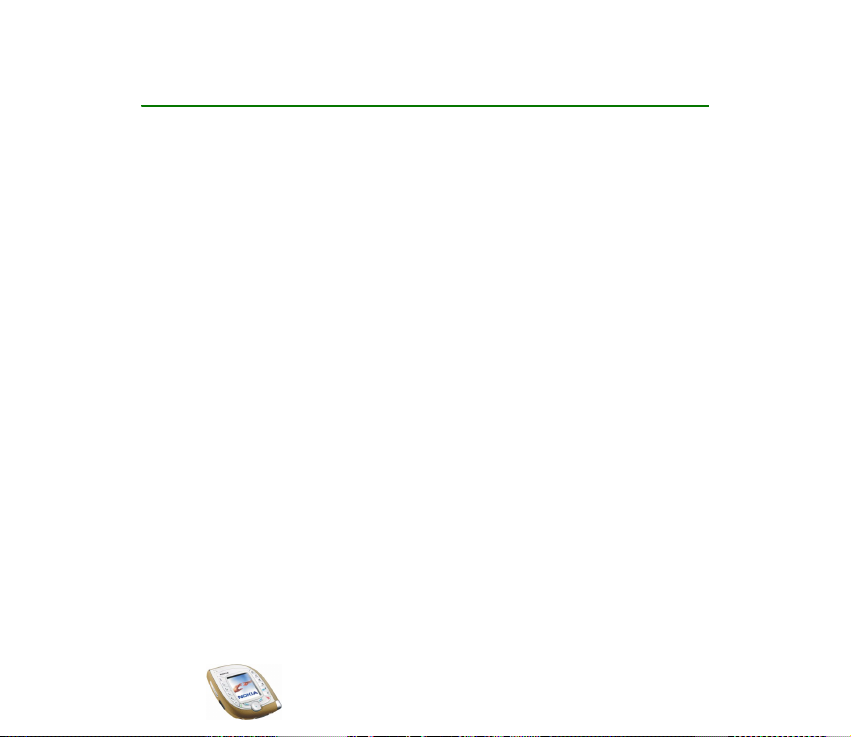
Nokia 7600 Imaging-Telefon – Überblick
Das Nokia 7600 Imaging-Telefon ist ein vielseitiges Multimedia-Mobiltelefon, das
zahlreiche bequeme Funktionen bietet, die für den täglichen Gebrauch nützlich
sind. Einige dieser Funktionen werden hier kurz beschrieben.
■ Kamera- und Multimedia-Mitteilungen
Ihr Telefon verfügt über eine integrierte Kamera, mit der Sie Fotos und kurze
Videoclips mit Ton aufnehmen können. Sie können ein Foto oder einen Videoclip
an eine Multimedia-Mitteilung anhängen und über den Multimedia-MitteilungsDienst (MMS) an ein kompatibles Gerät versenden (Netzdienst).
Außerdem können Sie die Fotos als Display-Hintergrund in der Ausgangsanzeige
oder als Miniaturbilder im Adressbuch verwenden.
■ Music Player
Das Telefon enthält einen Music Player, mit dem Sie Audiodateien über ein
Headset oder den Lautsprecher im Telefon hören können. Sie können Audiodateien
mithilfe der Nokia Audio Manager PC Software zum Telefon übertragen. Diese
Software finden Sie auf der im Lieferumfang enthaltenen CD-ROM.
Copyright © 2003 Nokia. All rights reserved.
18
Page 19
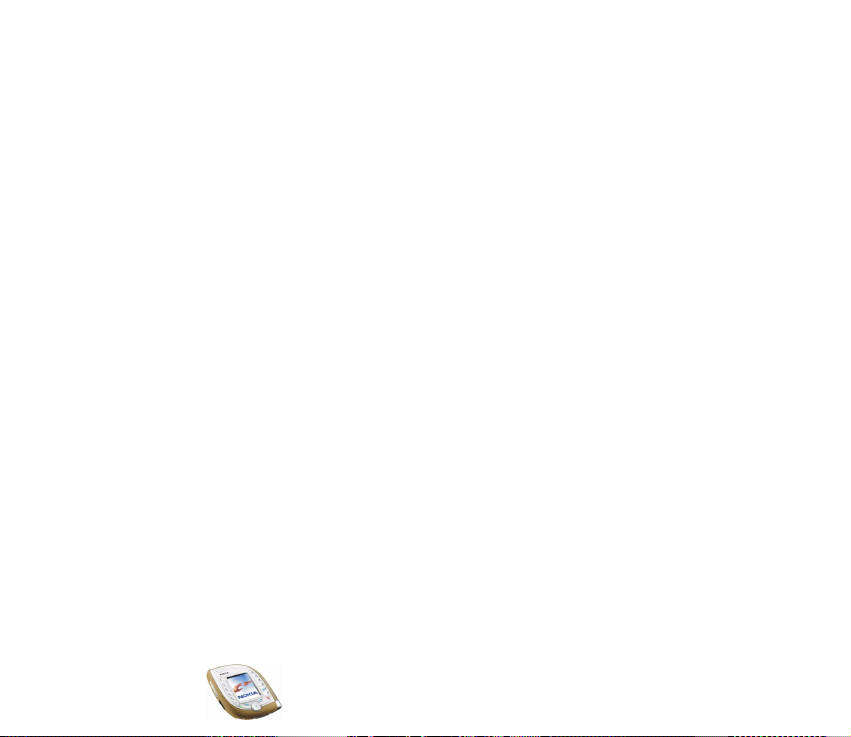
■ Nokia PC Suite und Nokia Audio Manager
Auf der mit dem Telefon gelieferten CD-ROM finden Sie die Nokia PC SuiteSoftware, die viele verschiedene Anwendungen umfasst.
Mit diesen Anwendungen können Sie zum Beispiel neue Ruftöne erstellen, mit der
Kamera des Telefons aufgenommene Fotos und Videoclips verwalten und neue
JavaTM-Programme auf dem Telefon installieren.
Mit dem Nokia Audio Manager können Sie AAC- oder MP3-Musikdateien von
einem kompatiblen PC über das USB-Kabel (DKU-2) zum Telefon übertragen.
Dieses Kabel wird mit dem Telefon mitgeliefert. Sie können außerdem
Wiedergabelisten für Ihre Musikdateien erstellen und CD-Audiodateien im AACFormat speichern und zum Telefon übertragen. Dann können Sie die Musikdateien
im Menü Musik des Telefons wiedergeben.
Die Nokia PC Suite erhalten Sie auch auf den Internetseiten von Nokia unter
www.nokia.com.
Weitere Informationen finden Sie in der Dokumentation und den Hilfedateien der
Nokia PC Suite und des Nokia Audio Manager.
■ Gemeinsamer Speicher
Folgende Funktionen Ihres Mobiltelefons greifen möglicherweise auf den
gemeinsamen Speicher zu: Adressbuch, Kurz- und Multimedia-Mitteilungen,
Bilder, Videoclips, Ruftöne und Musikdateien im Menü Galerie, Lesezeichen,
Kalender und Aufgabenlisten sowie Java-Spiele und -Programme.
Copyright
© 2003 Nokia. All rights reserved.
19
Page 20
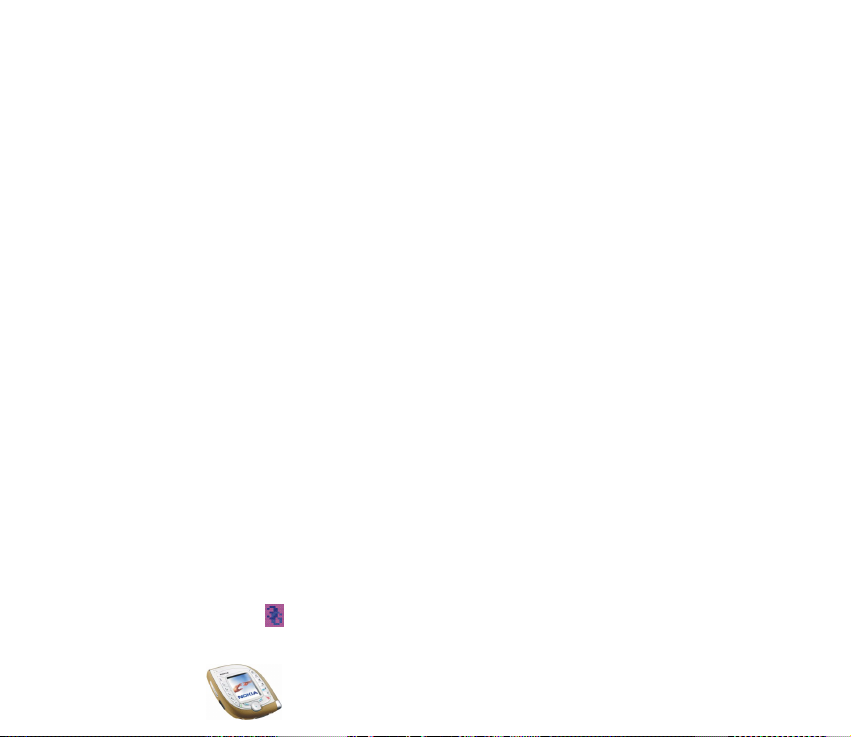
Die Verwendung einer dieser oben genannten Funktionen kann den verfügbaren
Speicher für jede Funktion, die auf den gemeinsamen Speicher zugreift,
verringern. Das trifft besonders dann zu, wenn eine dieser Funktionen intensiv
verwendet wird (auch wenn einigen dieser Funktionen neben dem gemeinsamen
Speicher, auf den auch andere Funktionen zugreifen, eine bestimmte
Speichermenge direkt zugewiesen wird).
So kann z. B. das Speichern vieler Bilder den gesamten gemeinsamen Speicher
belegen. In diesem Fall zeigt Ihr Telefon den Hinweis "Speicher voll" an. Falls dies
vorkommen sollte, löschen Sie einige der Programme oder Einträge, die einen Teil
des gemeinsamen Speichers belegen, bevor Sie weiterarbeiten.
Sie können über die Funktion Speicherstatus im Menü Telefoneinstellungen
prüfen, wie viel Speicher belegt und wie viel Speicher frei ist. Siehe Seite 104.
■ Unterstützung von GSM- und UMTS-Netzen
Ihr Mobiltelefon ist für den Einsatz in (E)GSM 900-, GSM 1800- und UMTSNetzen zugelassen.
Das UMTS-Netz ermöglicht schnelle Verbindungen und die gleichzeitige Nutzung
von mehreren Anruffunktionen. Wenn Sie das Telefon in einem UMTS-Netz
nutzen, können Sie z. B. ein Foto während eines Anrufs aufnehmen und in einer
Multimedia-Mitteilung versenden, ohne dass Sie dazu den Anruf beenden müssen
(Netzdienst).
Das Telefon wählt das GSM- oder UMTS-Netz automatisch je nach den
Netzparametern und den Roaming-Abkommen zwischen den Netzbetreibern.
Wenn das Telefon in einem UMTS-Netz verwendet wird, wird in der
Ausgangsanzeige angezeigt, falls dies vom Netz unterstützt wird.
Copyright © 2003 Nokia. All rights reserved.
20
Page 21
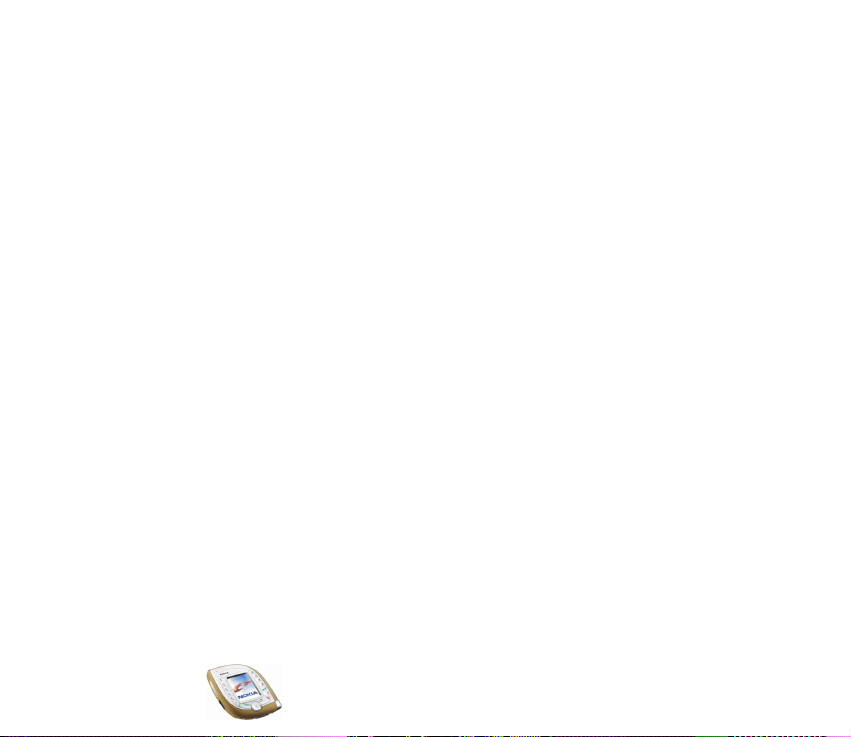
■ GPRS für schnelle Datenübertragung
Sie können das Telefon für schnelle GPRS-Datendienste (Netzdienste) verwenden.
Mit GPRS (General Packet Radio Service) können Sie auf Internetdienste
zugreifen, Kurz- und Multimedia-Mitteilungen senden und empfangen und JavaSpiele und -Programme herunterladen (Netzdienste).
Melden Sie sich beim GPRS-Dienst Ihres Netzbetreibers oder Diensteanbieters an
und speichern Sie die GPRS-Einstellungen für die Funktionen (z. B.
Multimediamitteilungen), die Sie über den GPRS-Dienst verwenden möchten.
Copyright
© 2003 Nokia. All rights reserved.
21
Page 22
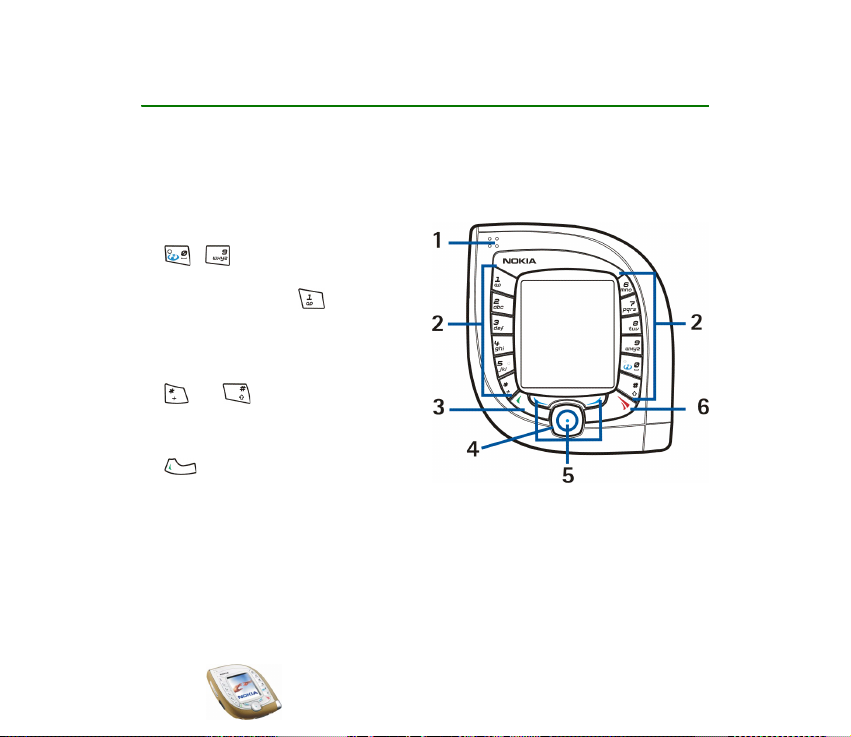
1. Ihr Telefon
■ Tasten und Anschlüsse
Vordere Tasten und Hörmuschel
1. Hörer
2. - werden zur Eingabe von
Zahlen und Zeichen verwendet.
Wenn Sie die Taste gedrückt
halten, wird die Nummer Ihrer
Sprachmailbox gewählt
(Netzdienst).
und werden in
unterschiedlichen Funktionen für
verschiedene Zwecke verwendet.
3. wählt eine Telefonnummer und
nimmt einen Anruf entgegen. Wenn
Sie diese Taste in der Ausgangsanzeige drücken, werden die zuletzt gewählten
Rufnummern angezeigt.
Copyright © 2003 Nokia. All rights reserved.
22
Page 23
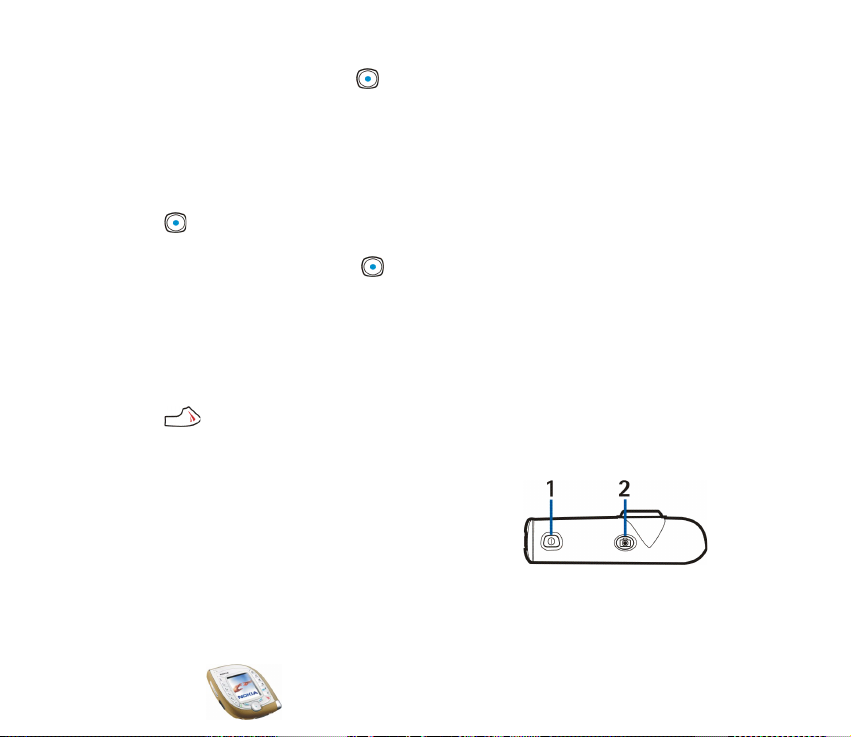
4. 4-Wege-Navigationstaste
Mit dieser Taste können Sie durch verschiedene Listen wie etwa das
Adressbuch und die Menüfunktionen blättern oder den Cursor z. B. beim
Schreiben einer Mitteilung bewegen.
Wenn Sie die Mitte der Navigationstaste drücken, führt das Mobiltelefon die
darüber angezeigte Funktion aus. Wenn Sie in der Ausgangsanzeige links auf
drücken, wird ein Textbearbeitungsbildschirm angezeigt, in dem Sie eine
Kurzmitteilung verfassen und senden können. Wenn Sie in der
Ausgangsanzeige rechts auf drücken, wird der Kalender geöffnet.
5. Drei Auswahltasten
Jede der Tasten führt die über ihr angezeigte Funktion durch. Die mittlere
Auswahltaste (durch einen blauen Punkt markiert) befindet sich in der Mitte
der 4-Wege-Navigationstaste. Weitere Informationen finden Sie unter Drei
Auswahltasten auf Seite 25.
6. beendet einen aktiven Anruf oder weist einen Anruf zurück. Mit dieser
Taste können Sie außerdem jede Funktion beenden.
Obere Tasten
1. Ein/Aus-Taste
Halten Sie diese Taste gedrückt, um das Telefon
ein- und auszuschalten.
Wenn Sie die Taste bei gesperrtem Tastenfeld kurz drücken, wird die
Beleuchtung des Telefons für ungefähr 15 Sekunden eingeschaltet.
Copyright
© 2003 Nokia. All rights reserved.
23
Page 24
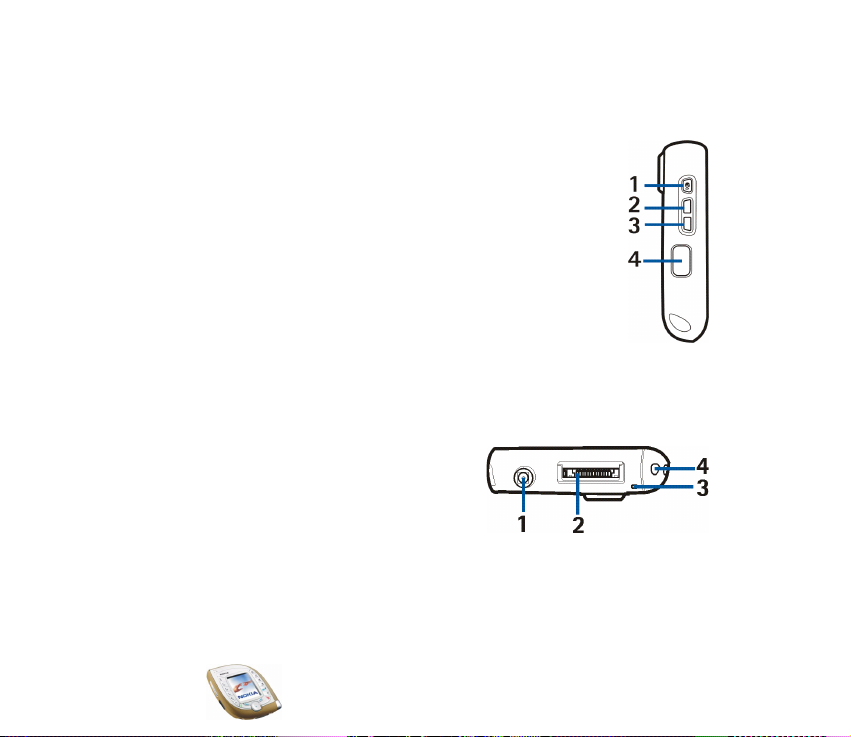
2. Kamerataste zum Aktivieren der Kamera, um ein Foto oder einen Videoclip
aufzunehmen
Seitliche Tasten und Infrarotanschluss
1. Sprechtaste
Drücken Sie diese Taste, um eine Sprachaufzeichnung zu
starten. Halten Sie die Taste gedrückt, um die Sprachanwahl zu
aktivieren. Weitere Informationen finden Sie unter Verwenden
der Sprechtaste auf Seite 42.
2. Lauter-Taste
3. Leiser-Taste
4. Infrarotanschluss für eine Funkverbindung mit einem
kompatiblen Gerät
Untere Anschlüsse
1. Anschluss für das Ladegerät
2. Pop-Port
USB-Anschluss
3. Mikrofon
4. Löcher für Trageriemen
TM
-Anschluss mit integriertem
Copyright © 2003 Nokia. All rights reserved.
24
Page 25
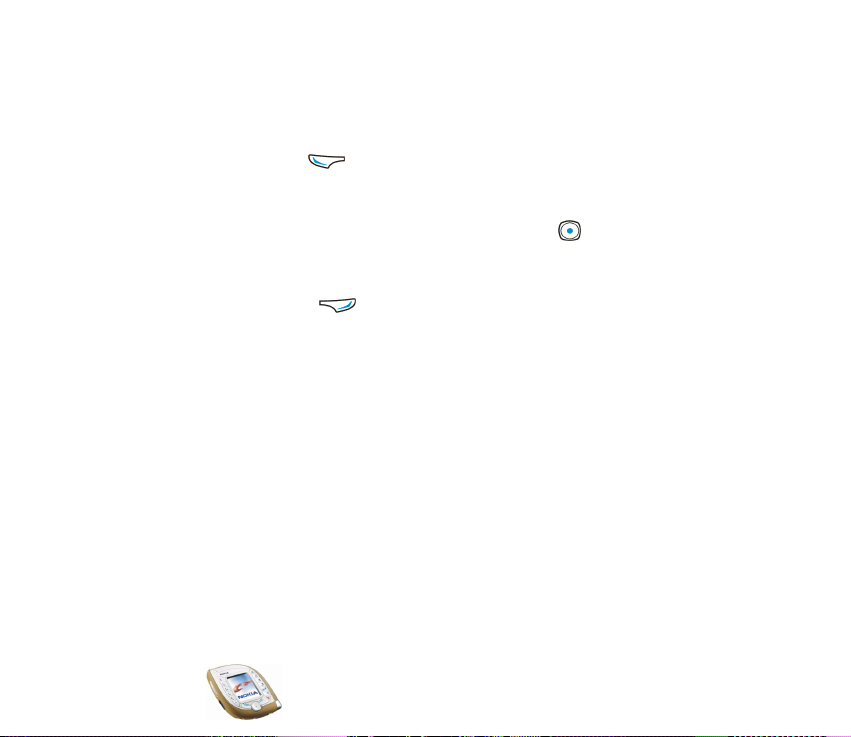
Drei Auswahltasten
Die Funktion dieser Tasten hängt von dem Text ab, der im Display über den Tasten
zu sehen ist.
Die linke Auswahltaste ( ) öffnet gewöhnlich eine Liste von Optionen, die auf
die gegenwärtig angezeigte Funktion bezogen sind. In der Ausgangsanzeige
öffnet diese Auswahltaste das Galerie.
Die mittlere Auswahltaste in der Mitte der Navigationstaste führt gewöhnlich
die Standardoperation der aktuellen Funktion durch. In der Ausgangsanzeige
öffnet diese Auswahltaste das Menü.
Die rechte Auswahltaste ( ) führt Sie gewöhnlich zu der vorhergehenden
Menüebene in den Menüfunktionen zurück. In der Ausgangsanzeige hängt die
Funktion dieser Taste von den Einstellungen ab, die mit der Funktion Persönliche
Schnellzugriffe im Menü Einstellungen vorgenommen wurden. Siehe Seite 100. In
der Ausgangsanzeige steht diese Taste für die Funktion Adress., wenn ihr keine
anderen Funktionen zugeordnet sind. Ansonsten hat die Taste die Funktion
Favorit., mit der Sie schnell auf die Funktionen in der Liste zugreifen können.
■ Ausgangsanzeige und Symbole auf dem Display
Wenn das Telefon betriebsbereit ist, und Sie keine Zeichen eingegeben haben,
befindet sich das Telefon in der Ausgangsanzeige. In der Ausgangsanzeige werden
die folgenden Symbole angezeigt. Weitere wichtige Symbole werden weiter unten
in dieser Bedienungsanleitung erläutert.
Copyright
© 2003 Nokia. All rights reserved.
25
Page 26
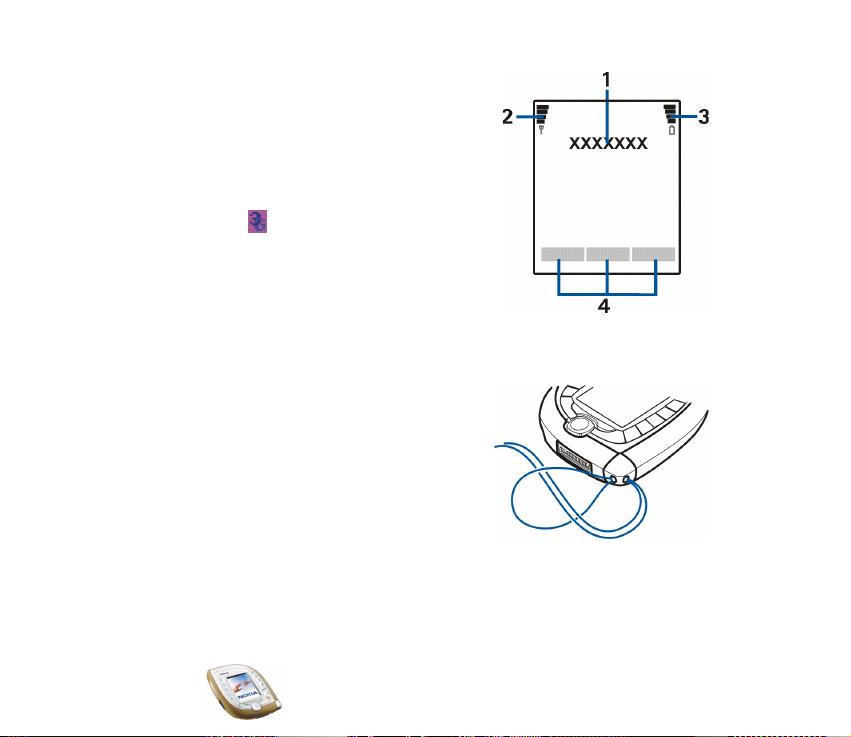
1. Gibt den Namen des Netzes an, in dem das
Telefon verwendet wird, oder zeigt das
Betreiberlogo.
2. Gibt die Signalstärke des Funknetzes am
gegenwärtigen Standort an. Je länger der
Balken ist, desto stärker ist das Signal.
Das Symbol unterhalb des Balkens wird
angezeigt, wenn Sie das Telefon in einem
UMTS-Netz verwenden.
3. Der Ladezustand des Akkus. Je länger der
Balken ist, desto stärker ist der Akku geladen.
4. Anzeigetext für die drei Auswahltasten.
Befestigen der Trageschlaufe
Führen Sie das Band, wie im Bild gezeigt, durch
die Öse und ziehen Sie es fest.
Copyright © 2003 Nokia. All rights reserved.
26
Page 27

Verwenden des Nokia Headsets HS-3
Schließen Sie das kompatible Headset am Pop-Port-Anschluss des Mobiltelefons
an.
Warnung! Dieses Headset kann Ihre akustische Wahrnehmung von Geräuschen
in Ihrer Umgebung beeinträchtigen. Verwenden Sie dieses Headset nicht in
Situationen, die Ihre Sicherheit gefähren könnten.
Legen Sie das Headset um den Hals und schließen Sie es
wie in der Abbildung gezeigt.
Copyright
© 2003 Nokia. All rights reserved.
27
Page 28
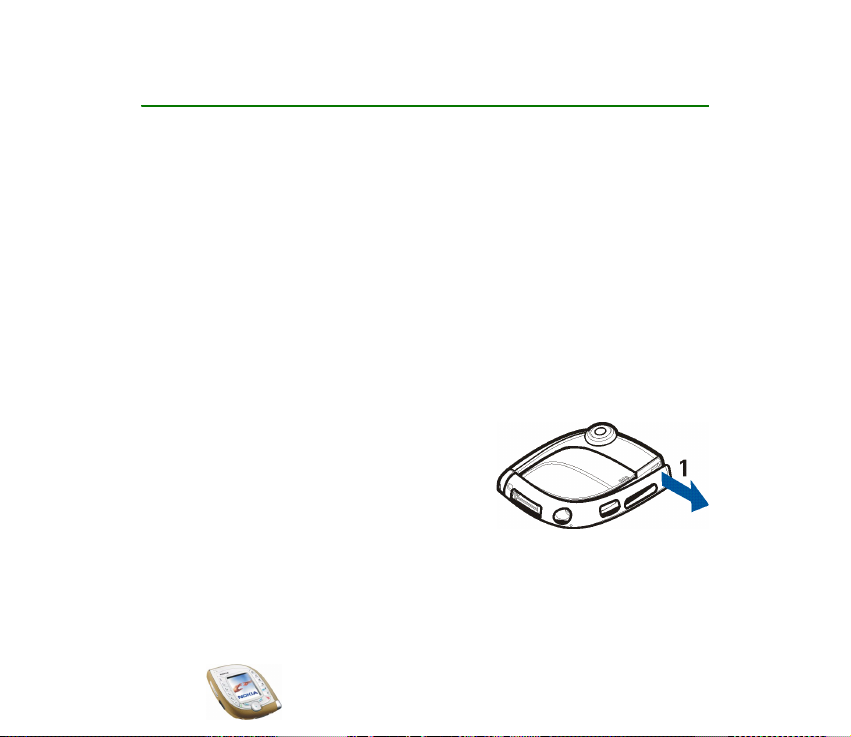
2. Erste Schritte
■ Installieren der SIM-Karte und des Akkus
• Bewahren Sie SIM-Karten außerhalb der Reichweite von Kleinkindern auf.
• Die SIM-Karte und ihre Kontakte können durch Kratzer oder Verbiegen leicht
beschädigt werden. Gehen Sie also sorgsam mit der Karte um, und seien Sie
vorsichtig beim Einlegen oder Entfernen der Karte.
• Schalten Sie vor dem Installieren oder Entfernen der SIM-Karte das Telefon in
jedem Fall aus, und trennen Sie es vom Ladegerät und anderen Geräten.
Installation
Um das rückseitige Cover des Telefons zu öffnen, müssen Sie zuerst eines der
beiden seitlichen Cover ("Sleeves") vom Telefon abziehen.
1. Halten Sie das Telefon mit dem Display nach
unten, sodass die Kameralinse nach oben
links zeigt, und ziehen Sie dann das rechte
Sleeve vom Telefon ab (1).
Copyright © 2003 Nokia. All rights reserved.
28
Page 29
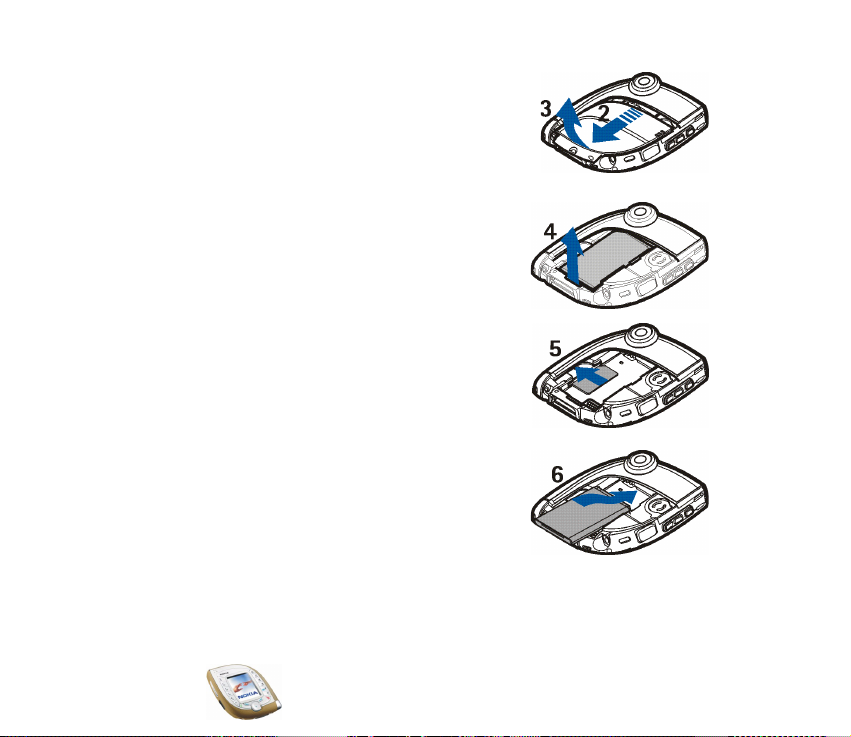
2. Schieben Sie das rückseitige Cover zur Unterseite
des Telefons (2) und heben Sie es anschließend
ab (3).
3. Entfernen Sie den Akku, indem Sie ihn wie
abgebildet anheben (4).
4. Schieben Sie die SIM-Karte in den dafür
vorgesehenen Steckplatz (5).
Achten Sie darauf, dass die goldenen Kontakte
der Karte nach unten und die abgeschrägte Ecke
zur Kameralinse weisen.
5. Richten Sie die Kontakte des Akkus mit den
entsprechenden Kontakten am Telefon aus (6)
und schieben Sie dann den Akku zum Telefon,
bis er einrastet.
Copyright
© 2003 Nokia. All rights reserved.
29
Page 30
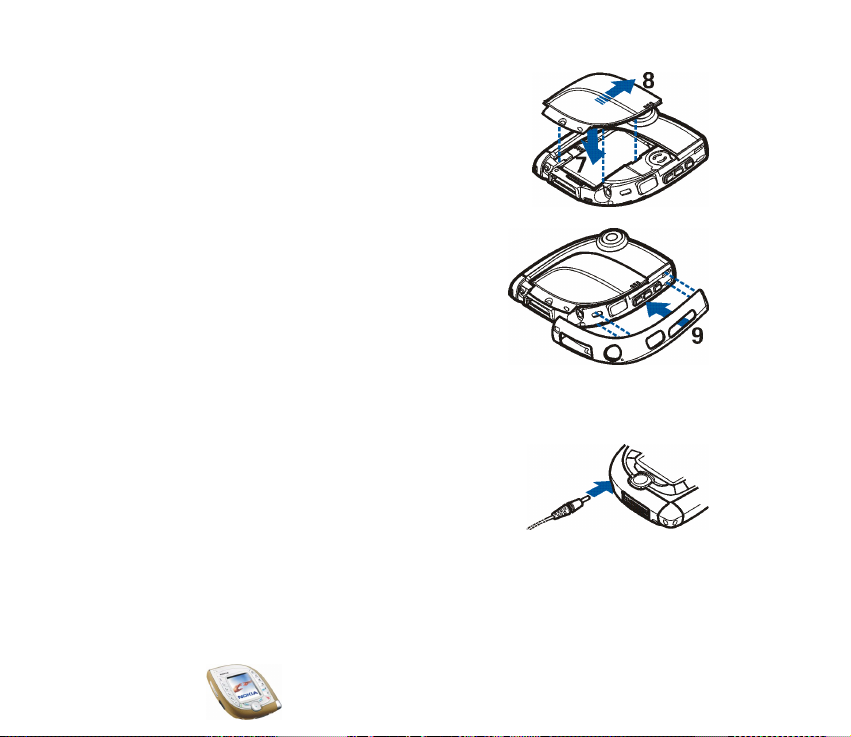
6. Legen Sie das rückseitige Cover über den Akku
(7), und schieben Sie es sanft in Position (8).
Stellen Sie sicher, dass das Cover richtig
positioniert ist.
7. Setzen Sie das Sleeve wieder ein, indem Sie es
auf das Telefon schieben. Stellen Sie sicher,
dass das Sleeve richtig positioniert ist.
■ Laden des Akkus
• Laden Sie den Akku nicht auf, wenn das
rückseitige Cover oder die Sleeves des
Telefons entfernt sind. Weitere Informationen
finden Sie unter Akku-Informationen auf Seite 168.
1. Stecken Sie den Anschluss des Ladegeräts unten
im Telefon ein.
2. Schließen Sie das Ladegerät an eine
Netzsteckdose an.
Die Ladekontrollanzeige auf dem Display beginnt zu steigen. Wenn der Akku
vollständig entladen ist, kann es einige Minuten dauern, bis die Ladeanzeige
auf dem Display zu sehen ist. Sie können das Telefon schon während des
Ladevorgangs verwenden.
Copyright © 2003 Nokia. All rights reserved.
30
Page 31

3. Bei Verwendung des Ladegerätes ACP-12E dauert das Laden des mit dem
Telefon gelieferten Akkus bis zu 1 Stunde und 30 Minuten.
4. Wenn Lädt nicht angezeigt wird, warten Sie einen Moment, trennen Sie das
Ladegerät vom Telefon, schließen Sie es erneut an, und unternehmen Sie einen
weiteren Versuch. Sollte der Ladevorgang dann noch immer nicht starten,
setzen Sie sich mit Ihrem Händler in Verbindung.
5. Der Akku ist vollständig geladen, wenn die Ladekontrollanzeige nicht mehr
steigt. Trennen Sie das Ladegerät von der Netzsteckdose und vom Telefon.
■ Ein- und Ausschalten des Telefons
Warnung: Schalten Sie das Telefon nicht ein, wenn der Einsatz von Mobiltelefonen
verboten ist, es zu Störungen kommen oder Gefahr entstehen kann.
Halten Sie die Ein/Aus-Taste gedrückt.
• Wenn Sie aufgefordert werden, einen PIN-, UPIN- oder
Sicherheitscode einzugeben, geben Sie diesen ein und
drücken dann die Taste OK. Weitere Informationen
finden Sie unter Zugriffscodes auf Seite 15.
• Wenn das Telefon die Meldung SIM-Karte einsetzen
anzeigt, obwohl die SIM-Karte korrekt eingesetzt ist,
oder wenn die Meldung SIM nicht unterstützt
angezeigt wird, sollten Sie die Karte erneut einsetzen.
Wenden Sie sich an Ihren Netzbetreiber oder Diensteanbieter, wenn die
Meldung weiterhin angezeigt wird. Das Telefon unterstützt keine SIM-Karten
mit 5 Volt, unter Umständen muss die Karte ausgetauscht werden.
Copyright
© 2003 Nokia. All rights reserved.
31
Page 32

EFFIZIENTER EINSATZ DES TELEFONS: Ihr Mobiltelefon
verfügt über zwei interne Antennen (in der Abbildung blau
markiert). Wie bei jedem anderen Funkgerät sollten Sie die
Antennen nicht unnötig berühren, wenn das Mobiltelefon
eingeschaltet ist. Das Berühren der Antennen
beeinträchtigt die Qualität der Verbindung und kann dazu
führen, dass das Mobiltelefon mit einer höheren Sendeleistung als normal erforderlich
arbeitet. Wenn Sie die Antenne während eines Anrufs nicht berühren, sind eine optimale
Antennenleistung und Sprechzeit Ihres Telefons gewährleistet.
■ Wechseln der Xpress-on Sleeves
Schalten Sie vor dem Wechseln der seitlichen Cover das Mobiltelefon in jedem Fall aus und
trennen Sie es vom Ladegerät und anderen Geräten. Lagern und benutzen Sie das Telefon
immer mit seinen Covern.
Sie können die seitlichen Cover (Sleeves) des Telefons auswechseln.
1. Halten Sie das Telefon mit dem Display nach oben und
der Kameralinse nach rechts und ziehen Sie die Sleeves
vom Telefon ab. Beginnen Sie dabei an der mit "Nokia"
gekennzeichneten Ecke (1).
Copyright © 2003 Nokia. All rights reserved.
32
Page 33

2. Richten Sie das neue Sleeve für die rechte Seite am
Telefon aus (2).
3. Setzen Sie das neue Sleeve auf der rechten Seite
ein, indem Sie seine Enden zum Telefon drücken.
Stellen Sie sicher, dass das Sleeve richtig positioniert
ist.
4. Richten Sie das neue Sleeve für die linke Seite
am Telefon aus.
Copyright
© 2003 Nokia. All rights reserved.
33
Page 34

5. Setzen Sie das neue Sleeve auf der linken Seite ein,
indem Sie seine Enden zum Telefon drücken.
Stellen Sie sicher, dass das Sleeve richtig positioniert
ist.
■ Verwenden der Kamera
Das Telefon verfügt über eine integrierte Kamera, die zum Aufnehmen von Fotos
oder Videoclips verwendet werden kann. Nähere Einzelheiten zu den
Kameraeinstellungen finden Sie unter Kamera (Menü 6) auf Seite 11 5 .
Bilder und Videoclips verwenden den gemeinsamen Speicher, siehe Seite 19.
Hinweis: Wenn Sie diese Funktion verwenden möchten, muss das Telefon
eingeschaltet sein. Schalten Sie das Telefon nicht ein, wenn der Einsatz von
Mobiltelefonen verboten ist, es zu Störungen kommen oder Gefahr entstehen kann.
1. Zum Aktivieren der Kamera drücken Sie in der Ausgangsanzeige die
Kamerataste oben am Telefon.
Der aktuelle Bildausschnitt wird auf dem Display angezeigt. Sie können das
Display als Sucher verwenden.
Drücken Sie Option., um auf die folgenden Funktionen zuzugreifen: Wählen
Sie
• Modus ändern, um die Kamera in den gewünschten Betriebsmodus zu
versetzen. Sie können den Standardnamen im Menü Kamera festlegen.
Weitere Informationen finden Sie unter Kamera (Menü 6) auf Seite 11 5.
Copyright © 2003 Nokia. All rights reserved.
34
Page 35

Tipp: Um schneller in einen anderen Kameramodus zu wechseln, halten
Sie links oder rechts gedrückt.
• Selbstauslöser, damit die Kamera zehn Sekunden nach dem Drücken von
Start ein Foto aufnimmt.
• Mikrofon aus, um das Mikrofon auszuschalten, wenn Video als
Kameramodus gewählt ist.
• Galerie öffnen, um die Fotos im gewünschten Ordner des Menüs Galerie zu
betrachten.
2. Drücken Sie Auslöser (oder die Kamerataste), um ein Foto aufzunehmen, oder
Aufn. (oder die Kamerataste), um einen Videoclip aufzuzeichnen.
Wenn Sie nicht innerhalb von einer Minute Auslöser oder Aufn. drücken,
müssen Sie Fortfahr. drücken, um die Kamera wieder zu aktivieren.
• Oben im Display wird angezeigt, wie viele Fotos Sie ungefähr im Telefon
speichern können.
Wenn der Abstand zum Gegenstand weniger als 30 cm beträgt, kann dies
die Schärfe des Fotos beeinträchtigen.
• Wenn Sie einen Videoclip aufzeichnen, werden oben im Display das rote
-Symbol und die verbleibende Aufzeichnungszeit angezeigt. Die
standardmäßig vorgegebene Maximallänge für einen Videoclip ist 15
Sekunden. Sie können die Zeit im Menü Kamera ändern.
Um die Aufnahme zu beenden und den Videoclip zu speichern, drücken Sie
Stopp.
Copyright
© 2003 Nokia. All rights reserved.
35
Page 36

Um die Aufnahme zu unterbrechen, drücken Sie Pause. Um mit der
Aufnahme fortzufahren, drücken Sie Fortfahr..
3. Das Foto oder der Videoclip wird mit dem Standardnamen im Ordner Fotos
oder Videoclips des Menüs Galerie gespeichert. Sie können den
Standardnamen im Menü Kamera definieren. Fotos werden im JPEG-Format
und Videoclips im 3GP-Format gespeichert.
Um das angezeigte Foto zu löschen, drücken Sie Löschen. Um den Videoclip
wiederzugeben, drücken Sie Wiederg.. Um ein neues Foto oder einen neuen
Videoclip aufzunehmen, drücken Sie Zurück.
Wenn Sie Option. drücken, können Sie beispielsweise das Foto oder den
Videoclip in einer Multimedia-Mitteilung (Netzdienst) oder über eine Infrarotoder Bluetooth-Verbindung an ein kompatibles Gerät senden. Sie können auch
ein Porträtfoto mit einem Namen oder einer Telefonnummer im Adressbuch
verknüpfen.
Bitte beachten Sie, dass ein Videoclip nur dann in einer Multimedia-Mitteilung
gesendet werden kann, wenn die Länge des Clips höchstens 15 Sekunden
beträgt.
Copyright © 2003 Nokia. All rights reserved.
36
Page 37

3. Anruffunktionen
■ Anrufen
1. Geben Sie die Telefonnummer einschließlich der Vorwahl ein. Wenn Sie eine
falsche Zahl eingeben, drücken Sie links oder rechts. Dadurch wird der
Cursor nach links oder rechts bewegt. Mit Löschen löschen Sie die Zahl links
vom Cursor.
So tätigen Sie einen internationalen Anruf: Drücken Sie zweimal , um das
+-Zeichen einzugeben (ersetzt den internationalen Zugangscode), und geben
Sie anschließend die Landesvorwahl, die Vorwahl (unter Umständen ohne die
erste 0) und die Telefonnummer ein.
2. Drücken Sie , um die Nummer anzurufen.
So nehmen Sie ein Foto auf und senden es in einer Multimedia-Mitteilung
(nur in UMTS-Netzen): Drücken Sie die Kamerataste und anschließend
Auslöser (oder nochmals die Kamerataste). Um das Foto zu einem kompatiblen
Gerät zu senden (Netzdienst), drücken Sie Option. und wählen Senden.
3. Drücken Sie , um den Anruf zu beenden oder den Anrufversuch
abzubrechen.
Anrufen einer im Adressbuch gespeicherten Rufnummer
Drücken Sie in der Ausgangsanzeige unten (oder oben). Geben Sie den oder die
ersten Buchstaben des Namens ein, der zusammen mit der Telefonnummer
gespeichert ist. Blättern Sie mit zum gewünschten Namen. Um die mit dem
Copyright
© 2003 Nokia. All rights reserved.
37
Page 38

Namen gespeicherte Standard-Rufnummer anzuzeigen, drücken Sie Details oder
halten gedrückt. Drücken Sie , um die Nummer zu wählen.
Wählen einer der zuletzt gewählten Rufnummern
Drücken Sie in der Ausgangsanzeige einmal , um die Liste der zwanzig
Nummern anzuzeigen, die Sie zuletzt angerufen haben bzw. versucht haben
anzurufen. Blättern Sie zu der gewünschten Nummer oder dem gewünschten
Namen, und drücken Sie , um die Nummer zu wählen.
Um die zuletzt gewählte Rufnummer zu wählen, drücken Sie in der
Ausgangsanzeige zweimal .
Anrufen der Sprachmailbox
Um Ihre Sprachmailbox (Netzdienst) in der Ausgangsanzeige anzurufen, halten
Sie gedrückt oder drücken und .
Geben Sie bei der entsprechenden Aufforderung die Nummer Ihrer Sprachmailbox
ein und drücken Sie OK. Weitere Informationen finden Sie unter
Sprachmitteilungen auf Seite 80.
Nachdem Sie eine Sprachmitteilung erhalten haben, wird eventuell oben im
Display angezeigt (Netzdienst). Drücken Sie Anhören, um Ihre
Sprachmailbox anzurufen.
Sprachanwahl
Eine Nummer kann angewählt werden, indem Sie ein oder mehrere damit
verknüpfte Worte sprechen. Weitere Informationen finden Sie unter
Sprachanwahl auf Seite 95.
Copyright © 2003 Nokia. All rights reserved.
38
Page 39

Kurzwahl einer Telefonnummer
Wenn Sie eine Telefonnummer einer Kurzwahltaste ( bis ) zugewiesen
haben (siehe Kurzwahl auf Seite 98), stehen verschiedene Möglichkeiten zum
Anwählen der Telefonnummer zur Verfügung:
• Drücken Sie in der Ausgangsanzeige die gewünschte Nummerntaste und
anschließend . Oder:
• Wenn die Funktion Kurzwahl (siehe Seite 103) aktiviert ist, halten Sie die
Nummerntaste in der Ausgangsanzeige solange gedrückt, bis der Anruf erfolgt.
Anwählen einer weiteren Nummer während eines Gesprächs (Netzdienst)
Drücken Sie während eines Anrufs Option. und wählen Sie Neuer Anruf. Geben Sie
die Telefonnummer ein, oder suchen Sie im Adressbuch danach; drücken Sie dann
Anrufen oder . Der erste Anruf wird gehalten.
• Um zwischen den beiden Anrufen zu wechseln, drücken Sie Makeln oder .
Um den aktiven Anruf zu beenden, drücken Sie , oder drücken Sie Option.
und wählen Anruf beenden. Um beide Anrufe zu beenden, drücken Sie Option.
und wählen Alle Anr. beenden.
• Um die beiden Anrufe in eine Telefonkonferenz einzubeziehen (Netzdienst),
drücken Sie Option. und wählen Konferenz. Um ein Privatgespräch mit einem
der Teilnehmer zu führen, müssen Sie erst Privat und dann den Teilnehmer
wählen. Um zur Telefonkonferenz zurückzukehren, drücken Sie Konferenz. Um
die Telefonkonferenz zu beenden, drücken Sie .
Copyright
© 2003 Nokia. All rights reserved.
39
Page 40

■ Beantworten oder Abweisen eines ankommenden Anrufs
Drücken Sie , um den Anruf entgegenzunehmen. Wenn Sie den Rufton stumm
schalten möchten, drücken Sie Lautlos.
Um den Anruf abzuweisen, drücken Sie , oder drücken Sie Option. und
wählen Abweisen. Der zurückgewiesene Anruf wird umgeleitet, wenn Sie eine
Option für die Anrufumleitung, wie etwa Umleiten, falls besetzt, aktiviert haben.
Wenn ein kompatibles Headset, wie etwa das Nokia Headset HS-3, mit dem
Telefon verbunden ist, können Sie einen Anruf entgegennehmen und beenden,
indem Sie die Taste am Headset drücken.
Anklopfen
Sie können einen Anruf entgegennehmen, während Sie einen anderen Anruf
tätigen. Dazu muss jedoch die Funktion Anklopfen im Menü Anrufeinstellungen
aktiviert sein (Netzdienst). Um den wartenden Anruf entgegenzunehmen, drücken
Sie Ann. oder . Der erste Anruf wird gehalten.
■ Während eines Anrufs verfügbare Optionen
Sie können Option. drücken, um auf einige der folgenden Optionen während eines
Anrufs zuzugreifen:
Mikrofon aus oder Mikrofon ein, Anruf beenden, Alle Anr. beenden, Adressbuch,
Menü, Halten oder Annehmen, Neuer Anruf (Netzdienst), Konferenz (Netzdienst),
Privat (Netzdienst), Annehmen, Abweisen, Makeln (Netzdienst), DTMF senden,
Copyright © 2003 Nokia. All rights reserved.
40
Page 41

Lautsprecher oder Telefon, Tastatur sperren, Weiterleiten (Netzdienst), Headset,
Freisprechen, Aufnehmen.
Wählen Sie
• DTMF sende n, um DTMF-Töne z. B. für ein Passwort zu senden. Geben Sie die
DTMF-Zeichenkette manuell ein, oder suchen Sie im Adressbuch danach. Sie
können ein Wartezeichen (w) oder ein Pausezeichen (p) eingeben, indem Sie
wiederholt drücken.
• Weiterleiten, um den gehaltenen Anruf mit dem aktiven Anruf zu verbinden
und selbst die Verbindung zu trennen.
• Headset oder Freisprechen, um den aktiven Anruf zu dem entsprechenden
kompatiblen Zubehör zu schalten, das mit dem Telefon verbunden ist.
■ Verwenden des Lautsprechers
Sie können über den Lautsprecher die Freisprechfunktion des Telefons während
eines Anrufs verwenden. Halten Sie das Telefon bei Lautsprecherbetrieb nicht an
Ihr Ohr.
Wichtig! Halten Sie das Telefon nicht an das Ohr, wenn der Lautsprecher aktiv
ist, da die Lautstärke extrem hoch sein kann.
• So aktivieren Sie den Lautsprecher während eines Anrufs: Drücken Sie Option.,
und wählen Sie Lautsprecher, oder drücken Sie gegebenenfalls Lautspr.. Wenn
der Lautsprecher aktiviert ist, wird oben im Display angezeigt.
• So deaktivieren Sie den Lautsprecher: Drücken Sie Option., und wählen Sie
Telefon, oder drücken Sie gegebenenfalls Telefon.
Copyright
© 2003 Nokia. All rights reserved.
41
Page 42

Wenn das Mobiltelefon mit einem kompatiblen Kfz-Einbausatz wie z. B. CK1W oder einem Headset wie z. B. HS-3 verbunden ist, wird anstelle der Option
Telefon die Option Freisprechen oder Headset angezeigt, und der Anzeigetext
der Auswahltaste ändert sich von Telefon zu Freispr. bzw. zu Headset.
■ Verwenden der Sprechtaste
Die Sprechtaste befindet sich über den Lautstärketasten seitlich am Telefon. Sie
können diese Taste für Sprachaufzeichnung, Sprachanwahl und Sprachbefehle
verwenden.
Wie Sie die Sprechtaste für die Sprachanwahl verwenden, erfahren Sie auf den
Seiten 38 und 95. Wie Sie die Sprechtaste für Sprachbefehle verwenden, erfahren
Sie auf Seite 141. Diese Funktionen können nur in der Ausgangsanzeige verwendet
werden.
Sprachaufzeichnung
Sie können beispielsweise einen Namen und eine Telefonnummer aufzeichnen, um
sie dann später aufzuschreiben.
Drücken Sie Sprechtaste, um eine Sprachaufzeichnung zu starten. Halten Sie das
Telefon während der Aufnahme ganz normal am Ohr.
Zum Beenden der Aufzeichnung drücken Sie erneut die Sprechtaste. Die
Aufzeichnung wird im Ordner Aufnahmen des Menüs Galerie gespeichert, siehe
Seite 122.
Die Sprachaufzeichnung kann auch während eines Anrufs verwendet werden
(drücken Sie Option., und wählen Sie Aufnehmen). Während der Aufzeichnung
eines Anrufs hören alle Teilnehmer des Anrufs ungefähr alle fünf Sekunden einen
leisen Signalton.
Copyright © 2003 Nokia. All rights reserved.
42
Page 43

■ Tastensperre
Die Tastensperre verhindert das versehentliche Drücken der Tasten, wenn das
Telefon beispielsweise in der Tasche getragen wird.
Zum Sperren der Tastatur drücken Sie Menü in der Ausgangsanzeige und dann
innerhalb von 1,5 Sekunden . Drücken Sie zum Entsperren der Tastatur
Freigabe und dann innerhalb von 1,5 Sekunden .
Wenn Sie die Funktion Sicherheits-Tastensperre auf Ein gesetzt haben, müssen Sie
zum Entsperren des Telefons einen Sicherheitscode eingeben.
Wenn die Tasten gesperrt sind:
• Das Symbol wird angezeigt.
• Um einen Anruf entgegenzunehmen, drücken Sie . Während des
Telefongesprächs kann das Telefon ohne Einschränkung genutzt werden. Wenn
Sie den Anruf beenden oder abweisen, wird die Tastatur automatisch wieder
gesperrt.
Sie können außerdem festlegen, dass die Tastatur automatisch nach einer
bestimmten Zeitdauer gesperrt werden soll (siehe Automatische Tastensperre auf
Seite 104), oder Sie können das Telefon so einstellen, dass der Sicherheitscode
abgefragt wird, wenn Sie die Tastatur entsperren (siehe Sicherheits-Tastensperre
auf Seite 105).
Hinweis: Wenn die Tastatursperrung eingeschaltet ist, können möglicherweise
Notrufe unter der in Ihrem Telefon programmierten Nummer (z. B. 112 oder einer
anderen offiziellen Notrufnummer) getätigt werden. Geben Sie die Notrufnummer
ein und drücken Sie anschließend die Taste . Die Nummer wird erst dann
angezeigt, wenn die letzte Ziffer eingegeben wurde.
Copyright
© 2003 Nokia. All rights reserved.
43
Page 44

■ Texteingaben
Um Text für beispielsweise Kurzmitteilungen oder Kalendereinträge einzugeben,
können Sie die herkömmliche Texteingabe oder die Texteingabe mit
automatischer Worterkennung verwenden.
Texteingabe mit automatischer Worterkennung
Bei der Texteingabe mit automatischer Worterkennung können Sie Zeichen durch
nur einmaliges Drücken einer Taste eingeben. Bei dieser Texteingabemethode wird
ein in das Telefon integriertes Wörterbuch verwendet.
Aktivieren bzw. Deaktivieren der automatischen Worterkennung
Wenn Sie Text schreiben, drücken Sie Option. und wählen Wörterbuch.
• Um die automatische Worterkennung zu aktivieren, wählen Sie aus der
Wörterbuchliste die gewünschte Sprache aus. Die automatische
Worterkennung ist nur für die aufgeführten Sprachen verfügbar.
• Um die herkömmliche Texteingabe zu aktivieren, wählen Sie Wörterbuch aus.
Tipp: Um die automatische Worterkennung schneller zu aktivieren bzw. zu
deaktivieren, drücken Sie bei der Eingabe von Text zweimal oder
halten Option. gedrückt.
Automatische Worterkennung
Prüfen Sie, ob oben im Display angezeigt wird.
1. Schreiben Sie ein Wort, indem Sie die Tasten bis verwenden. Drücken
Sie jede Taste nur einmal für jeden Buchstaben. Das Wort kann sich nach
Copyright © 2003 Nokia. All rights reserved.
44
Page 45

jedem Tastendruck ändern. Weitere Informationen zum Schreiben von Text
finden Sie auf Seite 47.
Wenn Sie beispielsweise ”Nokia” schreiben möchten, drücken Sie
.
2. Zum Einfügen eines gewöhnlichen Interpunktionszeichens drücken Sie
und dann mehrere Male . Oder: Halten Sie gedrückt, blättern Sie zu dem
gewünschten Zeichen, und drücken Sie Einfügen.
3. So geben Sie ein Sonderzeichen ein: Halten Sie gedrückt, blättern Sie zu
dem gewünschten Zeichen, und drücken Sie Einfügen oder .
4. Wenn das richtige Wort angezeigt wird, drücken Sie (ein Leerzeichen wird
eingefügt) und schreiben das nächste Wort.
5. Wenn nicht das richtige Wort angezeigt wird, drücken Sie Option., wählen
Treffer und das gewünschte Wort, und drücken anschließend Einfügen. Oder:
Drücken Sie so oft , bis das gewünschte Wort angezeigt wird. Um den
vorhergehenden Treffer anzuzeigen, drücken Sie Zurück.
6. Wenn ein "?" (Fragezeichen) nach dem Wort angezeigt wird, gibt es keine
Wörter im Wörterbuch, die mit Ihrer Eingabe übereinstimmen. So fügen Sie
dem Wörterbuch ein Wort hinzu: Drücken Sie Buchst., geben Sie das Wort mit
der herkömmlichen Texteingabe ein, und drücken Sie Speich.. Wenn das
Wörterbuch voll ist, wird das "älteste" Wort vom zuletzt hinzugefügten Wort
überschrieben.
7. Um das vorhergehende Wort zu bearbeiten, drücken Sie nach links, um es
auszuwählen und zu ändern.
Copyright
© 2003 Nokia. All rights reserved.
45
Page 46

8. Wenn Sie bei der Texteingabe mit automatischer Worterkennung Option.
drücken , können Sie außerdem auf die folgenden Funktionen zugreifen:
• Wort einfügen oder Wort bearb.: Sie können ein Wort unter Verwendung
der herkömmlichen Texteingabe eingeben und zum Wörterbuch
hinzufügen. Wort einfügen wird angezeigt, wenn kein Wort unterstrichen
ist (d. h. für die Bearbeitung ausgewählt ist). Wort bearb. wird angezeigt,
wenn ein Wort unterstrichen ist.
• Sonderzeichen: Mit dieser Option können Sie Sonderzeichen aus einer Liste
eingeben.
Schreiben zusammengesetzter Wörter
Geben Sie den ersten Teil des Wortes ein und bestätigen Sie, indem Sie rechts
drücken. Wiederholen Sie dies für den zweiten Teil des Wortes.
Herkömmliche Texteingabe
Prüfen Sie, ob oben im Display angezeigt wird. Drücken Sie eine Taste so oft,
bis das gewünschte Zeichen angezeigt wird. Beachten Sie bitte, dass nicht alle
verfügbaren Zeichen auf den Tasten abgebildet sind. Die verfügbaren Zeichen
richten sich nach der Sprache, die im Menü Spracheinstellungen ausgewählt
wurde.
• Wenn der nächste Buchstabe mit derselben Taste eingegeben werden soll wie
der aktuelle, warten Sie kurz, bis der Cursor wieder angezeigt wird, und geben
dann den gewünschten Buchstaben ein.
Copyright © 2003 Nokia. All rights reserved.
46
Page 47

• Um ein gewöhnliches Interpunktionszeichen oder ein Sonderzeichen
einzugeben, drücken Sie mehrmals hintereinander . Oder: Drücken Sie ,
blättern Sie zu dem gewünschten Zeichen, und drücken Sie Einfügen.
Weitere Informationen zur Texteingabe
• Um ein Leerzeichen einzufügen, drücken Sie .
• Um den Cursor zu bewegen, verwenden Sie die Taste .
• Um das Zeichen links vom Cursor zu löschen, drücken Sie Löschen. Halten Sie
Löschen gedrückt, um mehrere Zeichen zu löschen.
• Um zwischen Groß- und Kleinschreibung zu wechseln, drücken Sie
wiederholt und überprüfen den eingestellten Modus über das Symbol, z. B.
ABC, oben im Display.
• Zum Einfügen einer Ziffer halten Sie die entsprechende Taste gedrückt. Zum
Einfügen mehrerer Ziffern halten Sie gedrückt und geben anschließend die
Ziffern ein. Um mit der Eingabe von Text fortzufahren, halten Sie wiederum
gedrückt.
Copyright
© 2003 Nokia. All rights reserved.
47
Page 48

4. Arbeiten mit Menüs
Ihr Telefon bietet zahlreiche Funktionen, die in Menüs eingeteilt sind.
Die meisten der Menüfunktionen besitzen einen kurzen Hilfetext. Sie können sich
den Hilfetext anzeigen lassen, indem Sie zu der gewünschten Menüfunktion
blättern und ungefähr 15 Sekunden lang warten, bis der Hilfetext angezeigt wird.
Zum Beenden des Hilfetextes drücken Sie Zurück.
Der Hilfetext kann unter Verwendung der Funktion Hilfetexte im Menü
Telefoneinstellungen ein- bzw. ausgeschaltet werden. Siehe Seite 104.
■ Zugreifen auf eine Menüfunktion
Durch Blättern
1. Drücken Sie Menü in der Ausgangsanzeige.
2. Drücken Sie unten, oben, links oder rechts, um zu einem Hauptmenü wie z.
B. Einstellungen zu blättern, und drücken Sie anschließend Wählen, um es zu
öffnen.
Wenn die Menüansicht Liste gewählt ist, können Sie drücken, um nach
unten oder oben durch die Hauptmenüs zu blättern. Weitere Informationen
zum Wechseln der Menüansicht finden Sie unter Menüansicht in
Displayeinstellungen auf Seite 107.
3. Blättern Sie zu einem Untermenü, z. B. Anrufeinstellungen, und drücken Sie
Wählen.
Copyright © 2003 Nokia. All rights reserved.
48
Page 49

Wenn das Untermenü weitere Untermenüs enthält, z. B. Kurzwahl,
wiederholen Sie diesen Schritt.
4. Blättern Sie zu einer Einstellungsoption, z. B. Aus, und drücken Sie Wählen.
Drücken Sie Zurück, um zur vorherigen Menüebene zurückzukehren, und Ende,
um zur Ausgangsanzeige zurückzuwechseln.
Über Kürzel
Die Menüs, Untermenüs und Einstellungsoptionen sind nummeriert. Dieses
Nummernkürzel wird immer oben rechts im Display angezeigt.
Drücken Sie Menü in der Ausgangsanzeige. Geben Sie innerhalb von zwei
Sekunden das Nummernkürzel des Hauptmenüs ein, das Sie öffnen möchten.
Gehen Sie zum Aufrufen der Untermenüs und Einstellungsoptionen ebenso vor.
Copyright
© 2003 Nokia. All rights reserved.
49
Page 50

■ Liste der Menüfunktionen
1. Mitteilungen
1. Kurzmitteilungen
1. Mitteil. verfassen
2. Eingang
3. Gesendete Obj.
4. Archiv
5. Vorlagen
6. Eigene Ordner
7. Verteilerlisten
8. Mitteil. löschen
2. Multimedia-Mitteil.
1. Mitteil. verfassen
2. Eingang
3. Ausgang
4. Gesendete Obj.
5. Gespeicherte Obj.
6. Mitteil. löschen
3. E-Mail
4. Chat
5. Sprachmitteil.
1. Sprachmitteilungen abhören
2. Nummer der Sprachmailbox
6. Nachrichten
7. Mitt.einstellungen
1. Kurzmitteilungen
Copyright © 2003 Nokia. All rights reserved.
50
Page 51

2. Multimedia-Mitteil.
3. Andere Einstell.
8. Dienstanfragen
2. Anruflisten
1. Anrufe in Abwesenheit
2. Angenommene Anrufe
3. Gewählte Rufnummern
4. Anruflisten löschen
1. Alle
2. In Abwesenheit
3. Angenommene
4. Gewählte
5. Gesprächsdauer
1. Dauer des letzten Gesprächs
2. Dauer der angenommenen Anrufe
3. Dauer der abgegangenen Anrufe
4. Dauer aller Gespräche
5. Zeitzähler zurücksetzen
6. GPRSDatenzähler
1. Zuletzt gesendete Daten
2. Zuletzt empfangene Daten
3. Alle gesendeten Daten
4. Alle empfangenen Daten
5. Datenzähler zurücksetzen
7. GPRS-Zeitmesser
1. Dauer der letzten Verbindung
Copyright
© 2003 Nokia. All rights reserved.
51
Page 52

2. Dauer aller Verbindungen
3. Zeitmesser zurücksetzen
3. Adressbuch
1. Suchen
2. Neuer Eintrag
3. Löschen
4. Kopieren
5. Einstellungen
1. Verwendeter Speicher
2. Adressbuchansicht
3. Speicherstatus
6. Kurzwahl
7. Anrufnamen
8. Dienstnummern
1
9. Eigene Nummern
10. Anrufergruppen
4. Profile
1. Allgemein
1. Aktivieren
2. Ändern
3. Zeiteinstellung
2. Lautlos (gleiche Untermenüs wie in Allgemein)
1. Hinweise zur Verfügbarkeit dieser Funktion erhalten Sie von Ihrem Netzbetreiber oder Diensteanbieter.
Copyright © 2003 Nokia. All rights reserved.
52
Page 53
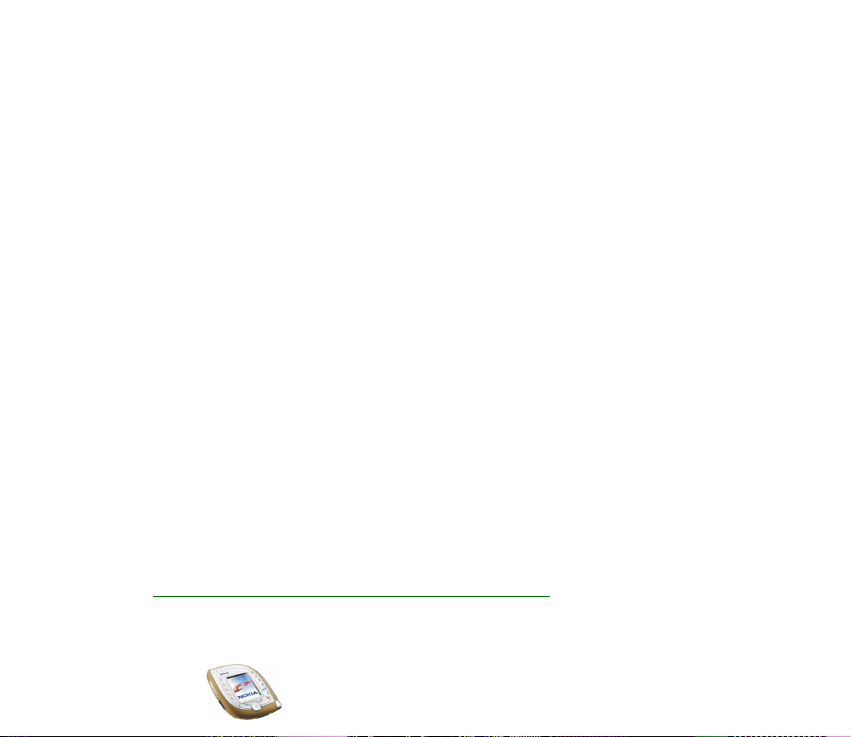
3. Besprechung (gleiche Untermenüs wie in Allgemein)
4. Draußen (gleiche Untermenüs wie in Allgemein)
5. Pager (gleiche Untermenüs wie in Allgemein)
5. Einstellungen
1. Persönliche Schnellzugriffe
2. Uhrzeit- und Datumseinstellungen
1. Uhr
2. Datum
3. Datum/Uhrzeit automatisch
3. Anrufeinstellungen
1. Rufumleitung
2. Rufannahme mit jeder Taste
3. Autom. Wahlwiederholung
4. Kurzwahl
5. Anklopfen
6. Kosten/Dauer anzeigen
7. Eigene Nummer senden
8. Leitung für abgehende Anrufe
1
4. Telefoneinstellungen
1. Spracheinstellungen
2. Automatische Tastensperre
3. Sicherheits-Tastensperre
4. Netzinformation
5. Begrüßung
1. Hinweise zur Verfügbarkeit dieser Funktion erhalten Sie von Ihrem Netzbetreiber oder Diensteanbieter.
Copyright
© 2003 Nokia. All rights reserved.
53
Page 54

6. Betreiberauswahl
7. Netzmodus
8. Bestätigung bei SIM-Aktivität
9. Hilfetexte
10.Startmelodie
11.Speicherstatus
5. Displayeinstellungen
1. Hintergrund
2. Farbpalette
3. Menüansicht
4. Betreiberlogo
5. Verzögerung für Bildschirmschoner
6. Signaleinstellungen
1. Anrufsignal
2. Rufton
3. Ruftonlautstärke
4. Anrufsignal: Vibrieren
5. Mitteilungssignal
6. Tastentöne
7. Warntöne
8. Anrufsignal für
7. Zubehöreinstellungen
1
1. Headset
2. Freisprechen
3. Induktive Schleife
1. Wird nur angezeigt, wenn das Telefon mit einem kompatiblen Headset bzw. einer Freisprecheinheit oder einer Schleifeneinheit verbunden ist oder war.
Copyright © 2003 Nokia. All rights reserved.
54
Page 55

8. Sicherheitseinstellungen
1. Verwendeter Code
2. PIN-Code-Abfrage oder UPIN-Code-Abfrage
3. Anrufsperre
4. Rufnummernbeschränkung
2
1
5. Geschlossene Benutzergruppe
6. Sicherheitsstufe
7. Zugriffscodes
9. Werkseinstell. wiederherstellen
6. Kamera
1. Standardfoto
2. Porträtfoto
3. Nachtmodus
4. Video
5. Einstellungen
7. Media-Player
8. Musik
9. Galerie
10.Organizer
1. Wecker
2. Kalender
3. Aufgabenliste
1. Die Bezeichnung dieser Einstellung hängt von der Einstellung für Verwendeter Code ab.
2. Steht nur bei Unterstützung durch SIM-Karte zur Verfügung.
Copyright
© 2003 Nokia. All rights reserved.
55
Page 56

4. Brieftasche
11.Spiele
1. Spiel wählen
2. Spiel-Downloads
3. Speicher
4. Einstellungen
1. Ton
2. Beleuchtung
3. Vibrationen
12.Programme
1. Programm wählen
2. Progr.-Downloads
3. Speicher
13. Extras
1. Rechner
2. Sprachbefehle
3. Countdown-Zähler
4. Stoppuhr
14. Verbindungen
1. Bluetooth
1. Bluetooth
2. Suche nach Audio-Zubehör
3. Aktives Gerät zeigen
4. Beglaubigte Geräte zeigen
Copyright © 2003 Nokia. All rights reserved.
56
Page 57

5. BluetoothEinstellungen
2. Infrarot
3. GPRS
1. GPRS-Verbindung
2. GPRS-Modemeinstellungen
15. Dienste
1. Startseite
2. Lesezeichen
3. Dienstmitteilung
4. Einstellungen
5. Zur Adresse
6. Cache leeren
16. Favoriten
17. SIM-Dienste
1. Dieses Menü wird nur angezeigt, wenn es von Ihrer SIM-Karte unterstützt wird. Name und
Inhalt des Menüs richten sich nach der SIM-Karte.
1
Copyright
© 2003 Nokia. All rights reserved.
57
Page 58

5. Menüfunktionen
■ Mitteilungen (Menü 1)
Sie können Kurzmitteilungen, Multimedia- und E-Mail-Mitteilungen
lesen, schreiben, senden und speichern. Alle Mitteilungen werden in
entsprechenden Ordnern abgelegt.
Kurz- und Bildmitteilungen (SMS)
Das Telefon unterstützt das Senden von Kurzmitteilungen über die Höchstzahl von
160 Zeichen hinaus (Netzdienst). Wenn Ihre Mitteilungen diese Höchstzahl
überschreitet, wird sie in zwei oder mehr Mitteilungen gesendet.
Kurzmitteilungen können Bilder enthalten. Jede Bildmitteilung besteht aus
mehreren Kurzmitteilungen. Deshalb ist das Senden einer Bildmitteilung unter
Umständen teurer als das Senden einer Kurzmitteilung.
Bevor Sie Kurz- oder Bildmitteilungen senden können, müssen Sie die Nummer der
Kurzmitteilungszentrale speichern. Weitere Informationen finden Sie unter
Mitt.einstellungen auf Seite 81.
Hinweis: Die Bildmitteilungsfunktion kann nur verwendet werden, wenn sie von
Ihrem Netzbetreiber oder Diensteanbieter unterstützt wird. Nur Telefone, die die
Bildmitteilungsfunktion bieten, können Bildmitteilungen empfangen und
anzeigen.
Copyright © 2003 Nokia. All rights reserved.
58
Page 59

Schreiben und Senden einer Kurz- oder Bildmitteilung
1. Drücken Sie in der Ausgangsanzeige Menü, und wählen Sie Mitteilungen,
Kurzmitteilungen und Mitteil. verfassen. Oder: Drücken Sie links in der
Ausgangsanzeige.
2. Geben Sie die Mitteilung ein. Siehe Texteingaben auf Seite 44.
Oben im Display wird eine Mitteilungslängenanzeige eingeblendet, die von
160 nach unten zählt. Zum Beispiel bedeutet die Angabe 10/2, dass noch zehn
weitere Zeichen eingegeben werden können, um den Text in zwei Mitteilungen
zu senden.
Die Verwendung von Sonderzeichen (Unicode) wie etwa "á" erfordert mehr
Platz. Bitte beachten Sie, dass die Texteingabe mit automatischer
Worterkennung unter Umständen Sonderzeichen verwendet.
• Um ein Bild in die Mitteilung einzufügen, drücken Sie Option. und wählen
Bild einfügen. Eine Liste der in der Galerie verfügbaren Ordner wird
angezeigt, siehe Seite 122. Blättern Sie zum gewünschten Bild, drücken Sie
Option. und wählen Einfügen. Für Bildmitteilungen stehen keine
voreingestellten Bilder im Telefon zur Verfügung.
Um sich den Text und das Bild gemeinsam anzeigen zu lassen, drücken Sie
Option. und wählen Vors chau . Um das Bild zu ändern oder aus der
Mitteilung zu löschen, drücken Sie Option. und wählen die gewünschte
Funktion.
• Um eine Textvorlage als Basis für die neue Mitteilung zu verwenden,
drücken Sie Option., wählen Sie Vorlage verwend., und blättern Sie zur
gewünschten Vorlage. Drücken Sie anschließend Option., und wählen Sie
Einfügen.
Copyright
© 2003 Nokia. All rights reserved.
59
Page 60

• Um eine Telefonnummer aus dem Adressbuch einzufügen, drücken Sie
Option. und wählen Nummer einfügen. Drücken Sie Suchen oder unten,
und wählen Sie die Nummer aus dem Adressbuch aus.
• Um einen Namen aus dem Adressbuch einzufügen, drücken Sie Option. und
wählen Eintrag einfügen sowie den gewünschten Namen. Um eine Nummer
oder eine unter dem Namen gespeicherte Textnotiz einzufügen, drücken Sie
Option., wählen Sie Details zeigen und die gewünschte Nummer oder
Textnotiz.
• Um die Mitteilung im Ordner Archiv oder Vorlagen oder in einem anderen
Ordner, den Sie im Ordner Eigene Ordner erstellt haben, zu speichern,
drücken Sie Option. und wählen Mitteil. speichern.
3. Um die Mitteilung zu senden, drücken Sie Senden oder . Geben Sie die
Telefonnummer des Empfängers ein bzw. suchen im Adressbuch danach.
Drücken Sie anschließend OK.
Alternative: Drücken Sie Option. und wählen Sie Sendeoptionen. Wählen Sie
• An viele senden, um die Mitteilung an mehrere Empfänger zu senden.
Blättern Sie zum ersten Empfänger und drücken Sie Senden. Wenn die
Mitteilung an alle gewünschten Empfänger gesendet wurde, drücken Sie
Ende.
• An Liste senden, um die Mitteilung unter Verwendung einer Verteilerliste zu
senden. Siehe Seite 85.
• Sendeprofil, um die Mitteilung unter Verwendung von zuvor definierten
Einstellungen zu senden. Weitere Informationen finden Sie unter
Mitt.einstellungen auf Seite 81.
Copyright © 2003 Nokia. All rights reserved.
60
Page 61

Die gesendete Mitteilung wird im Ordner Gesendete Obj. gespeichert. Beachten
Sie, dass eine eigene Kurzmitteilung für jeden Empfänger versendet wird, wenn
Sie die Funktionen An viele senden oder An Liste senden verwenden.
Hinweis: Wenn Sie Nachrichten über den SMS-Netzdienst schicken, zeigt Ihr
Mobiltelefon möglicherweise die Meldung "Mitteilung gesendet" an. Dies zeigt an,
dass die Nachricht von Ihrem Telefon an die Nummer der in ihm gespeicherten
SMS-Zentrale gesendet wurde. Dies zeigt hingegen nicht an, dass die Nachricht bei
der Zieladresse empfangen wurde. Weitere Hinweise über die SMS-Dienste
erhalten Sie von Ihrem Diensteanbieter.
Lesen und Beantworten einer Kurz- oder Bildmitteilung
Wenn Sie eine Mitteilung empfangen, werden das Symbol und die Anzahl der
neuen Mitteilungen, gefolgt von Kurzmitteilungen empfangen, angezeigt.
Wenn das Symbol blinkt, ist der Kurzmitteilungsspeicher voll. Damit Sie neue
Mitteilungen empfangen können, müssen Sie einige der alten Mitteilungen
löschen. Siehe Seite 78. Kurzmitteilungen verwenden den gemeinsamen Speicher,
siehe Seite 19.
1. Drücken Sie Zeigen, um sich die neu empfangene Mitteilung sofort anzeigen
zu lassen, oder Ende, wenn Sie sie zu einem späteren Zeitpunkt ansehen
möchten.
Beim späteren Lesen der Mitteilung: Drücken Sie in der Ausgangsanzeige
Menü, und wählen Sie Mitteilungen, Kurzmitteilungen und Eingang. Wählen
Sie die gewünschte Mitteilung aus der Liste aus. Eine ungelesene Mitteilung
wird durch das Symbol wiedergegeben.
2. Blättern Sie durch die Mitteilung.
Copyright
© 2003 Nokia. All rights reserved.
61
Page 62

3. Um die angezeigte Mitteilung zu beantworten, drücken Sie Antwort.. Wählen
Sie
• Originaltext, wenn Sie möchten, dass die ursprüngliche Mitteilung in die
Antwort kopiert wird.
• Vorlage oder eine Standardantwort wie etwa Danke, wenn Sie einen
vorbestimmten Text als Basis für die neue Mitteilung verwenden möchten.
4. Zum Senden Ihrer Antwort drücken Sie Senden oder .
Alternative: Drücken Sie Option., wählen Sie Sendeoptionen und dann die
gewünschte Option aus. Die Optionen entsprechen denen für das Senden einer
Kurz- oder Bildmitteilung. Siehe Seite 59.
Andere über die Taste Option. verfügbare Funktionen
Wenn Sie beim Lesen einer Mitteilung Option. drücken, erhalten Sie Zugriff auf
die folgenden Funktionen: Löschen, Detail verwenden, Chat, Weiterleiten, Ändern
(für Kurzmitteilungen) / Text ändern (für Bildmitteilungen), Verschieben,
Umbenennen, In Kalender kopier., Bild speichern (für Bildmitteilungen),
Mitteilungsdetails.
Tipp: Sie können die meisten dieser Funktionen verwenden, ohne eine
Mitteilung zu öffnen. Um beispielsweise eine Mitteilung weiterzuleiten,
blättern Sie zu der gewünschten Mitteilung in der Liste, drücken Option.
und wählen Weiterleiten.
Wählen Sie
• Detail verwenden, um eine Telefonnummer, eine E-Mail-Adresse oder eine
Internetadresse aus der Mitteilung zu extrahieren.
Copyright © 2003 Nokia. All rights reserved.
62
Page 63

• Verschieben, um die Mitteilung in den Ordner Archiv, Vorlagen oder einen
anderen Ordner zu verschieben, den Sie im Ordner Eigene Ordner erstellt
haben.
• In Kalender kopier., um den Text der Mitteilung als Erinnerung für den aktuellen
Tag in den Kalender des Telefons zu kopieren.
• Bild speichern, um das Bild im Menü Galerie zu speichern, wenn Sie eine
Bildmitteilung betrachten.
• Mitteilungsdetails, um den Namen und die Telefonnummer des Absenders, die
verwendete Kurzmitteilungszentrale sowie Datum und Uhrzeit des Empfangs
anzuzeigen.
Ordner für Kurz- und Bildmitteilungen
Das Telefon enthält verschiedene Ordner zum Speichern von gesendeten und
empfangenen Kurz- und Bildmitteilungen.
Um einen Ordner zu öffnen, drücken Sie Menü in der Ausgangsanzeige und
wählen Mitteilungen, Kurzmitteilungen und einen der folgenden Ordner:
• Eingang, wo das Telefon die empfangenen Mitteilungen speichert.
• Gesendete Obj., wo das Telefon die gesendeten Mitteilungen speichert.
• Archiv, wo Sie Mitteilungen für die spätere Verwendung speichern können.
• Vorlagen, wo Sie Kurzmitteilungen speichern können, die Sie als Grundlagen
für das Schreiben oder Antworten auf eine Mitteilung verwenden möchten.
Um eine Vorlage zu bearbeiten oder zu löschen, wählen Sie die gewünschte
Vorlage, drücken Option. und wählen die gewünschte Funktion.
Copyright
© 2003 Nokia. All rights reserved.
63
Page 64

• Eigene Ordner, wo Sie neue Ordner für Ihre Mitteilungen erstellen können.
Um einen Ordner hinzuzufügen, drücken Sie Hinzuf. (wenn die Ordnerliste leer
ist) oder Option. und wählen Neuer Ordner. Um einen Ordner zu löschen oder
umzubenennen, drücken Sie Option. und wählen die gewünschte Funktion.
Multimedia-Mitteilungen (MMS)
Mit dem Mobiltelefon können Sie Multimedia-Mitteilungen mit einer Größe von
bis zu 100 Kilobytes senden und empfangen.
Hinweis: Diese Funktion kann nur verwendet werden, wenn sie von Ihrem
Netzbetreiber oder Diensteanbieter unterstützt wird. Nur Telefone, die über
kompatible Multimedia-Mitteilungsfunktionen verfügen, können MultimediaMitteilungen empfangen und anzeigen.
Wenn für MultimediaEmpfang zulassen Ja oder Im Heimnetz eingestellt ist, erhebt
Ihr Netzbetreiber oder Diensteanbieter eventuell Gebühren für jede Mitteilung, die
Sie empfangen.
Beachten Sie, dass Multimedia-Mitteilungen in GSM-Netzen nicht während eines
Anrufs empfangen werden können. Da der Empfang von Multimedia-Mitteilungen
aus verschiedenen Gründen fehlschlagen kann, sollten Sie sich bei wichtigen
Mitteilungen nicht allein auf sie verlassen.
Gesendete und empfangene Multimedia-Mitteilungen verwenden den
gemeinsamen Speicher, siehe Seite 19.
Schreiben und Senden einer Multimedia-Mitteilung
Bevor Sie den Multimedia-Mitteilungsdienst nutzen können, müssen Sie die
entsprechenden Einstellungen vornehmen, siehe Seite 83. Informationen zu den
Copyright © 2003 Nokia. All rights reserved.
64
Page 65

Einstellungen, der Verfügbarkeit und den Nutzungsvoraussetzungen für diesen
Dienst erhalten Sie von Ihrem Netzbetreiber oder Diensteanbieter.
Lesen Sie vor dem Senden von Multimedia-Mitteilungen die Hinweise auf
Seite 67.
1. Drücken Sie in der Ausgangsanzeige Menü, und wählen Sie Mitteilungen,
Multimedia-Mitteil. und Mitteil. verfassen.
2. Geben Sie eine Mitteilung ein. Informationen hierzu finden Sie unter
Texteingaben auf Seite 44.
• Um ein Bild, eine Melodie oder einen Videoclip einzufügen, drücken Sie
Option. und wählen Einfügen und die gewünschte Option.
Eine Liste der im Menü Galerie verfügbaren Ordner wird angezeigt. Blättern
Sie zur gewünschten Datei, drücken Sie Option. und wählen Einfügen und
die gewünschte Option.
• Ihr Telefon unterstützt das Senden und den Empfang von Multimedia-
Mitteilungen, die mehrere Seiten enthalten ("Folien"). Um eine neue Folie
zu der Mitteilung hinzuzufügen, drücken Sie Option. und wählen Einfügen
und Folie. Jede Folie kann Text sowie ein Bild und eine Melodie enthalten.
Wenn Sie mehrere Folien zu einer Mitteilung hinzugefügt haben, können
Sie die gewünschte Folie öffnen, indem Sie auf Option. drücken und Vorige
Folie, Nächste Folie oder Folienliste wählen.
Um das Zeitintervall zwischen den Folien zu bestimmen, drücken Sie
Option. und wählen Folienlaufzeit.
Copyright
© 2003 Nokia. All rights reserved.
65
Page 66

Um den Teil, der den Text enthält, an den Anfang oder an das Ende der
Mitteilung zu verschieben, drücken Sie Option. und wählen Text oben oder
Text unten.
• Um einen Namen aus dem Adressbuch einzufügen, drücken Sie Option. und
wählen Mehr Optionen, Eintrag einfügen und den gewünschten Namen aus
der Namensliste. Um eine mit dem Namen verbundene Textnotiz wie zum
Beispiel eine Postadresse einzufügen, drücken Sie Option. in der
Namensliste und wählen Details zeigen und die gewünschte Textnotiz.
Um eine Nummer aus dem Adressbuch einzufügen, drücken Sie Option. und
wählen anschließend Mehr Optionen und Nummer einfügen. Wählen Sie
den Namen und dann die gewünschte Nummer.
• Um ein Objekt oder eine Folie aus der Mitteilung zu löschen, drücken Sie
Option. und wählen Löschen und anschließend die entsprechende Option.
• Um die Mitteilung im Ordner Gespeicherte Obj. zu speichern, drücken Sie
Option. und wählen Mitteil. speichern.
3. Um der Mitteilung einen Betreff hinzuzufügen, drücken Sie Option. und
wählen Mehr Optionen und Betreff ändern. Geben Sie den Betreff ein, und
drücken Sie OK.
• Um sich beispielsweise die Größe, den Betreff und den Empfänger der
Mitteilung anzeigen zu lassen, drücken Sie Option. und wählen Mehr
Optionen und Mitteilungsdetails.
• Um sich die Mitteilung oder mehrseitige Präsentation vor dem Senden
anzeigen zu lassen, drücken Sie Option. und wählen Sie Vors chau . Die
Copyright © 2003 Nokia. All rights reserved.
66
Page 67

Funktion der mittleren Auswahltaste hängt von dem Element ab, das Sie
ausgewählt haben. Die Präsentation wird automatisch wiedergegeben.
4. Um die Mitteilung an eine Telefonnummer zu senden, drücken Sie Senden oder
. Um die Mitteilung an eine E-Mail-Adresse zu senden, drücken Sie
Option. und wählen An E-Mail senden.
Drücken Sie Option., und wählen Sie An viele senden, um eine Mitteilung an
mehrere Empfänger zu senden.
5. Geben Sie die Telefonnummer oder E-Mail-Adresse des Empfängers ein, oder
suchen Sie im Adressbuch danach. Drücken Sie OK, um die Mitteilung zu
senden.
Wenn Sie in Schritt 4 Option. gedrückt und An viele senden ausgewählt haben,
drücken Sie Option., wählen Sie Nummer suchen oder E-Mail suchen, und
wählen Sie die Empfänger einzeln aus dem Adressbuch aus. Wenn Sie alle
Änderungen vorgenommen haben, drücken Sie Ende. Drücken Sie Senden oder
, um die Mitteilung separat an jeden Empfänger zu senden.
Die Mitteilung wird im Ordner Ausgang gespeichert, bevor sie versendet wird.
Gesendete Mitteilungen werden im Ordner Gesendete Obj. gespeichert, wenn für
Speichern gesendeter Mitteilungen die Option Ja gewählt ist. Weitere
Informationen finden Sie unter Einstellungen für Multimedia-Mitteilungen auf
Seite 83.
Hinweise zum Senden von Multimedia-Mitteilungen
• Aufgrund von Copyright-Schutzrechten kann das Kopieren, Bearbeiten,
Übertragen oder Weiterleiten von bestimmten Bildern, Ruftönen und anderen
Inhalten unzulässig sein.
Copyright
© 2003 Nokia. All rights reserved.
67
Page 68

• Das Versenden einer Multimedia-Mitteilung dauert unter Umständen länger
als das Versenden einer Kurzmitteilung. Während des Sendevorgangs wird das
animierte Symbol angezeigt, und Sie können andere Funktionen des
Telefons nutzen.
Wird der Sendevorgang unterbrochen, unternimmt das Telefon noch einige
neue Sendeversuche. Wenn der Vorgang fehlschlägt, verbleibt die Mitteilung
im Ordner Ausgang, und Sie können später erneut versuchen, sie zu senden.
• Wenn Sie ein Multimedia-Mitteilung an ein Telefon senden, das keine
Multimedia-Mitteilungen unterstützt, sendet das Netz unter Umständen eine
Meldung an den Empfänger, die eine Internetadresse enthält, unter der die
Multimedia-Mitteilung angezeigt werden kann (Netzdienst).
Lesen und Beantworten einer Multimedia-Mitteilung
Wenn eine Multimedia-Mitteilung eingegangen ist, wird das animierte Symbol
angezeigt. Nach dem Eingang einer Mitteilung werden das Symbol und
der Text Multimedia-Mitteilung empfangen angezeigt.
Wenn das Symbol blinkt, ist der Multimedia-Mitteilungsspeicher voll. Damit
Sie neue Mitteilungen empfangen können, müssen Sie einige der alten
Mitteilungen löschen. Siehe dazu Seite 78. Multimedia-Mitteilungen verwenden
den gemeinsamen Speicher. Siehe Seite 19.
Lesen Sie auch die Hinweise für das Empfangen von Multimedia-Mitteilungen auf
Seite 70.
Copyright © 2003 Nokia. All rights reserved.
68
Page 69

1. Drücken Sie Zeigen, um sich die neu empfangene Mitteilung sofort anzeigen
zu lassen, oder Ende, wenn Sie sie zu einem späteren Zeitpunkt ansehen
möchten.
Beim späteren Lesen der Mitteilung: Drücken Sie in der Ausgangsanzeige
Menü, und wählen Sie Mitteilungen, Multimedia-Mitteil. und Eingang.
Wählen Sie die gewünschte Mitteilung aus der Liste aus. Eine ungelesene
Mitteilung wird durch das Symbol wiedergegeben.
2. Blättern Sie durch die Mitteilung. Die Funktion der mittleren Auswahltaste
ändert sich je nach dem angezeigten Objekt. Wenn die Mitteilung eine
mehrseitige Präsentation enthält, wird die Präsentation automatisch
abgespielt.
• Um auf die Meldung zu antworten, drücken Sie Antwort., wenn der Textteil
der Meldung angezeigt wird, oder drücken Sie Option. und wählen
Antworten, wenn ein anderer Teil der Mitteilung angezeigt wird.
• Um eine Melodie oder einen Videoclip wiederzugeben, drücken Sie
Wiederg..
Um bei der Wiedergabe eines Videoclips den Ton ein- oder auszuschalten,
drücken Sie Option. und wählen jeweils Ton aus oder Ton ein.
• Um ein Bild, eine Melodie oder einen Videoclip im Menü Galerie zu
speichern, drücken Sie Option. und wählen die entsprechende Funktion.
• Um sich ein Bild vergrößert anzeigen zu lassen, drücken Sie Zoomen. Sie
können mit durch das Bild blättern.
Copyright
© 2003 Nokia. All rights reserved.
69
Page 70

• Durch Drücken von Option. können Sie auf die folgenden Funktionen
zugreifen: Kontrast einstell. (für Fotos), Details, Mitteilung löschen, An Nr.
weiterleiten, An E-Mail weiterl., An viele weiterleit., Mitteilungsdetails.
Mit Detail verwenden können Sie eine Telefonnummer, eine E-Mail-Adresse
oder Internetadresse aus der Mitteilung extrahieren.
Tipp: Sie können statt der Funktion Detail verwendenauch
drücken.
Hinweise zum Empfangen von Multimedia-Mitteilungen
• Wenn Sie eine Multimedia-Mitteilung empfangen, die zu groß für Ihr Telefon
ist (über 100 Kilobyte), kann das Netz eine Meldung senden, die eine InternetAdresse enthält, unter der Sie die Multimedia-Mitteilung auf Ihrem PC
betrachten können (Netzdienst).
• Wenn die empfangene Mitteilung ein Objekt wie etwa ein Bild oder eine
Melodie enthält, das nicht vom Telefon unterstützt wird, kann das Objekt
durch den Namen und den Text Objektformat nicht unterstützt ersetzt werden.
• Aufgrund von Copyright-Schutzrechten kann das Kopieren, Bearbeiten,
Übertragen oder Weiterleiten von bestimmten Bildern, Ruftönen und anderen
Inhalten unzulässig sein.
Ordner für Multimedia-Mitteilungen
Das Telefon enthält verschiedene Ordner zum Speichern von empfangenen und
gesendeten Multimedia-Mitteilungen.
Um einen Ordner zu öffnen, drücken Sie Menü in der Ausgangsanzeige und
wählen Mitteilungen, Multimedia-Mitteil. und einen der folgenden Ordner:
Copyright © 2003 Nokia. All rights reserved.
70
Page 71

• Eingang, wo das Telefon die empfangenen Mitteilungen speichert.
• Gesendete Obj., wo das Telefon die gesendeten Mitteilungen speichert, wenn
für Speichern gesendeter Mitteilungen im Menü Multimedia-Mitteil. die
Option Ja gewählt ist. Weitere Informationen finden Sie unter Einstellungen
für Multimedia-Mitteilungen auf Seite 83.
• Gespeicherte Obj., wo Sie Mitteilungen für die spätere Verwendung speichern
können.
• Ausgang, wo eine Mitteilung gespeichert wird, bis Sie gesendet wird. Drücken
Sie Option., um z. B. eine Mitteilung, die nicht gesendet werden konnte, erneut
zu senden.
E-Mail-Mitteilungen
Sie können E-Mail-Mitteilungen ohne Anhänge senden und empfangen
(Netzdienst). So senden oder empfangen sie E-Mail-Mitteilungen:
• Sie benötigen ein E-Mail-Konto. Wenden Sie sich hierfür an Ihren E-MailDiensteanbieter.
• Legen Sie die Diensteinstellungen fest, die die Einstellungen des GPRSZugangspunktes für E-Mail enthalten. Weitere Informationen finden Sie unter
Einrichten des Telefons zum Abrufen mobiler Internetseiten auf Seite 152.
• Aktivieren Sie den Diensteinstellungssatz, der für E-Mail verwendet werden
kann. Weitere Informationen finden Sie unter Allgemeine Einstellungen für die
E-Mail-Funktion auf Seite 78.
• Legen Sie die E-Mail-Einstellungen fest, siehe Seite 75.
Copyright
© 2003 Nokia. All rights reserved.
71
Page 72

Schreiben und Senden einer E-Mail-Mitteilung
Sie können E-Mail-Mitteilungen schreiben, bevor Sie eine Verbindung zum EMail-Dienst herstellen. Sie können aber auch zunächst die Verbindung herstellen
und anschließend E-Mails schreiben und senden.
1. Drücken Sie Menü in der Ausgangsanzeige und wählen Sie Mitteilungen, E-
Mail, Öffnen und E-Mail verfassen.
2. Geben Sie die E-Mail-Adresse des Empfängers ein, drücken Sie Optionen, und
wählen Sie anschließend OK. Oder: Um eine E-Mail-Adresse aus dem
Adressbuch zu verwenden, drücken Sie Optionen, wählen Suchen, blättern zu
den Namen, unter dem die E-Mail-Adresse gespeichert ist, drücken Optionen
und wählen OK.
3. Geben Sie den Betreff für die Mitteilung ein, drücken Sie Optionen, und
wählen Sie OK. Wenn Sie möchten, können Sie diesen Schritt übergehen.
4. Geben Sie die Mitteilung ein. Die Anzahl der verfügbaren Zeichen wird oben
rechts im Display angezeigt.
5. Zum Senden der Mitteilung drücken Sie Optionen und wählen E-Mail senden.
Wählen Sie Jetzt senden, um die Mitteilung sofort zu senden, oder Später
senden, um die Mitteilung in dem Ordner Ausgang zu speichern, aus dem Sie
sie später senden können.
Wenn Sie das Schreiben der Mitteilung zu einem späteren Zeitpunkt fortsetzen
möchten, drücken Sie Optionen und wählen Entwurf speichern, um die
Mitteilung im Ordner Entwürfe zu speichern.
Copyright © 2003 Nokia. All rights reserved.
72
Page 73

Um die Mitteilung als Kopie (cc) oder Blindkopie (bcc) an andere Empfänger zu
senden, drücken Sie Optionen und wählen entweder Kopie hinzufügen oder
Blindkopie hinzuf..
Zum Bearbeiten des Empfängers oder des Betreffs drücken Sie Optionen und
wählen Empfänger ändern oder Betreff ändern.
• Zum späteren Senden der Mitteilung: Drücken Sie Menü und wählen Sie
Mitteilungen, E-Mail, Öffnen, Andere Ordner, Ausgang und Jetzt senden.
Herstellen einer Verbindung zum E-Mail-Dienst und Abrufen neuer Mitteilungen
Die E-Mail-Funktion greift auf den gemeinsamen Speicher zu (siehe Seite 19).
Wenn der Mitteilungsspeicher voll wird, müssen Sie einige alte Mitteilungen
löschen, bevor Sie neue Mitteilungen abrufen können.
1. So stellen Sie eine Verbindung zum E-Mail-Dienst her und rufen neue
Mitteilungen ab, die Sie in Ihrem E-Mail-Konto empfangen haben: Drücken Sie
Menü und wählen Mitteilungen, E-Mail, Öffnen und Abrufen. Die Mitteilungen
werden im Ordner Eingang gespeichert.
So rufen Sie neue Mitteilungen ab und versenden die im Ordner Ausgang
gespeicherten Mitteilungen: Drücken Sie Menü und wählen Sie Mitteilungen,
E-Mail, Öffnen, Andere Optionen und Senden & abrufen.
2. Drücken Sie Wählen, um sich eine neue Mitteilung anzeigen zu lassen, oder
Zurück, wenn Sie sie zu einem späteren Zeitpunkt ansehen möchten.
Ungelesene Mitteilungen sind durch gekennzeichnet.
Copyright
© 2003 Nokia. All rights reserved.
73
Page 74

Beim späteren Lesen der Mitteilung: Drücken Sie Menü, wählen Sie
Mitteilungen, E-Mail, Öffnen und Eingang.
3. Um die angezeigte Mitteilung zu beantworten, drücken Sie Antwort.. Wählen
Sie Originaltext, wenn Sie möchten, dass die ursprüngliche Mitteilung in die
Antwort kopiert wird. Verfassen Sie Ihre Antwort.
Drücken Sie Senden und wählen Sie Jetzt senden, um die Mitteilung zu senden.
Hinweise zu den anderen Funktionen, auf die Sie durch Drücken von Optionen im
Ordner Eingang zugreifen können, finden Sie unter Eingang in Ordner für E-Mail-
Mitteilungen auf Seite 74.
Ordner für E-Mail-Mitteilungen
Ihr Mobiltelefon enthält verschiedene Ordner für E-Mail-Mitteilungen.
Um den Ordner Eingang zu öffnen, drücken Sie Menü in der Ausgangsanzeige und
wählen Mitteilungen, E-Mail, Öffnen und Eingang.
Um einen anderen E-Mail-Ordner zu öffnen, drücken Sie Menü in der
Ausgangsanzeige und wählen Mitteilungen, E-Mail, Öffnen und Andere Ordner.
• Eingang ist der Ordner, in dem das Mobiltelefon die E-Mail-Mitteilungen
speichert, die Sie von Ihrem E-Mail-Konto abgerufen haben.
Beim Lesen einer Mitteilung können Sie Optionen drücken, um die Mitteilung
zu löschen, weiterzuleiten, zu beantworten, in den Ordner Archiv zu
verschieben, als ungelesen zu markieren sowie das
Zeichencodierungsverfahren zu wählen, sich die Eigenschaften anzeigen zu
lassen oder die nächste bzw. vorhergehende Seite anzusehen.
Copyright © 2003 Nokia. All rights reserved.
74
Page 75

• Ausgang ist der Ordner, in dem das Mobiltelefon die von Ihnen geschriebenen
E-Mail-Mitteilungen speichert, wenn Sie Optionen drücken und Später senden
wählen.
Beim Lesen einer Mitteilung können Sie Optionen drücken, um die Mitteilung
beispielsweise zu senden, zu bearbeiten oder im Ordner Entwürfe zu speichern.
• Gesendete Obj. ist der Ordner, in dem das Mobiltelefon die gesendeten
Mitteilungen speichert.
• Entwürfe ist der Ordner, in dem Sie nicht fertiggestellte Mitteilungen
speichern können.
Beim Lesen einer Mitteilung können Sie Optionen drücken, um die Mitteilung
zum Beispiel in den Ordner Ausgang zu verschieben.
• Archiv ist der Ordner, in dem Sie Mitteilungen für die spätere Verwendung
speichern können.
Manuelles Eingeben der E-Mail-Einstellungen
Sie können die E-Mail-Verbindungseinstellungen als OTA-Mitteilung (OTA: Overthe-Air) von Ihrem E-Mail-Diensteanbieter empfangen. Sie können die
Einstellungen auch manuell eingeben.
1. Drücken Sie in der Ausgangsanzeige Menü, und wählen Sie Mitteilungen, E-
Mail, Öffnen, Andere Optionen und Einstellungen.
2. Wählen Sie Verwend. Mailbox und die Mailbox, deren Einstellungen Sie
bearbeiten möchten. Diese Einstellungen werden zum Senden und Empfangen
von E-Mail-Mitteilungen benötigt. Informationen zu den richtigen
Einstellungen erhalten Sie von Ihrem E-Mail-Diensteanbieter.
Copyright
© 2003 Nokia. All rights reserved.
75
Page 76

3. Wählen Sie Akt. Mailbox änd., und wählen Sie anschließend nacheinander die
einzelnen Einstellungen.
• Mailbox-Name: Geben Sie den Namen ein, den Sie für die Mailbox
verwenden möchten.
• E-Mail-Adresse: Geben Sie Ihre E-Mail-Adresse ein.
• Mein Mail-Name: Geben Sie Ihren Namen oder Spitznamen ein, wenn der
Empfänger den Namen sehen soll.
• Postausgangs-Server (SMTP): Geben Sie die Adresse des E-Mail-Servers für
ausgehende E-Mails ein.
• Posteingangsserver-Typ: Wählen Sie POP3 oder IMAP4. Wenn der Server
beide Typen unterstützt, wählen Sie IMAP4. Wenn Sie den Servertyp
ändern, wird ebenfalls die Port-Nummer für eingehende E-Mails geändert.
• Posteing.-Server (POP3/IMAP): Geben Sie die Adresse des E-Mail-Servers
für eingehende E-Mails ein.
• POP3/IMAP-Benutzername: Geben Sie den Benutzernamen für den Zugriff
auf die Mailbox ein. Wenn Sie keinen SMTP-Benutzernamen definiert
haben, verwendet der E-Mail-Server stattdessen diesen Benutzernamen.
• POP3/IMAP-Passwort: Geben Sie das Passwort für den Zugriff auf die
Mailbox ein. Wenn Sie kein SMTP-Passwort definiert haben, verwendet der
E-Mail-Server stattdessen dieses Passwort.
• Erweiterte Einstell., und wählen Sie
• Postausgangs-Port (SMTP): Geben Sie die Port-Nummer für ausgehende
E-Mails ein.
Copyright © 2003 Nokia. All rights reserved.
76
Page 77

• SMTP-Autorisierung verwenden: Wenn Ihr E-Mail-Diensteanbieter für
das Versenden von E-Mails eine Authentifizierung verlangt, aktivieren
Sie diese Einstellung. Darüber hinaus müssen Sie SMTP-Benutzername
und SMTP-Passwort definieren.
• SMTP-Benutzername: Geben Sie den Benutzernamen für ausgehende EMails ein, den Sie von Ihrem E-Mail-Diensteanbieter erhalten haben.
• SMTP-Passwort: Geben Sie das Passwort für ausgehende E-Mails ein.
Wenn Sie das Passwort hier nicht eingeben, werden Sie bei Herstellung
einer Verbindung zu Ihrem E-Mail-Konto danach gefragt.
• Signatur verwenden: Wenn diese Einstellung aktiviert ist, können Sie
einen Text definieren, der automatisch am Ende der von Ihnen
gesendeten Mitteilungen eingefügt wird.
• Posteingangs-Port (POP3/IMAP): Geben Sie die Port-Nummer für
eingehende E-Mails ein.
• Antwortadresse: Geben Sie die E-Mail-Adresse ein, an die ggf.
Antworten gesendet werden sollen, wenn diese Adresse von Ihrer EMail-Adresse abweicht.
• Gesicherter Login APOP: Wählen Sie Ein, wenn für die Verbindung eine
verschlüsselte Anmeldung erforderlich ist. Übernehmen Sie andernfalls
die Einstellung Aus. Diese Einstellung wird nur angezeigt, wenn Sie
POP3 für die Einstellung Posteingangsserver-Typ gewählt haben.
Durch die verschlüsselte Anmeldung wird die Sicherheit für
Benutzernamen und Passwörter verbessert. Sie hat jedoch keine
Auswirkungen auf die Sicherheit der Verbindung selbst.
Copyright
© 2003 Nokia. All rights reserved.
77
Page 78

• Mails abrufen: Wählen Sie Alle, um alle E-Mail-Mitteilungen auf einmal
abzurufen, oder Benutzerdefiniert, um nur einige von ihnen abzurufen.
Allgemeine Einstellungen für die E-Mail-Funktion
Drücken Sie in der Ausgangsanzeige Menü, und wählen Sie Mitteilungen und E-
Mail. Wählen Sie
• Verbinden über, um die Netzverbindungseinstellungen zu aktivieren, die Sie
mit der E-Mail-Funktion verwenden möchten.
Wählen Sie Programm, um die Einstellungen zu aktivieren, die für die E-MailFunktion verwendet werden, oder wählen Sie Standard, um für die E-MailFunktion dieselben Einstellungen wie für den Browser zu verwenden (siehe
Manuelles Eingeben der Diensteinstellungen auf Seite 153).
• Details zeigt Informationen zu der E-Mail-Funktion an.
Löschen von Mitteilungen
Um eine Kurz- oder Multimediamitteilung zu löschen, die Sie angezeigt haben
oder lesen, drücken Sie Option. und wählen die entsprechende Funktion.
So löschen Sie alle Mitteilungen aus einem Ordner oder allen Ordnern:
1. Drücken Sie Menü in der Ausgangsanzeige, und wählen Sie Mitteilungen,
Kurzmitteilungen oder Multimedia-Mitteil. und Mitteil. löschen.
2. Um alle Mitteilungen in einem Ordner zu löschen, wählen Sie den
gewünschten Ordner und drücken Ja.
Um alle Kurzmitteilungen aus allen Ordnern zu löschen, wählen Sie Alle
Mitteilungen und drücken Ja.
Copyright © 2003 Nokia. All rights reserved.
78
Page 79

Chat
Chat ist eine schnelle Möglichkeit für eine Konversation mittels Kurzmitteilungen.
Jede Chat-Mitteilung wird als eine separate Kurzmitteilung gesendet.
Die während eines Chats empfangenen und gesendeten Mitteilungen werden
nicht gespeichert.
1. Um mit dem Chatten zu beginnen, drücken Sie Menü in der Ausgangsanzeige
und wählen Mitteilungen und Chat. Geben Sie die Telefonnummer der Person
ein, mit der Sie chatten möchten, oder suchen Sie sie im Adressbuch, und
drücken Sie OK.
Sie können eine Chat-Sitzung auch folgendermaßen beginnen: Drücken Sie
beim Lesen einer Kurzmitteilung Option., und wählen Sie Chat.
2. Geben Sie Ihren Spitznamen für den Chat ein und drücken Sie OK.
3. Schreiben Sie Ihre Mitteilung, und drücken Sie Senden oder , um sie zu
senden.
4. Die Antwortmitteilung der anderen Person wird über der von Ihnen gesendeten
Mitteilung angezeigt. Um auf die Mitteilung zu antworten, drücken Sie OK und
wiederholen Schritt 3.
5. Um den Chat zu beenden, drücken Sie Option. und wählen Abbrechen in der
Bearbeitungsanzeige.
Während einer Chat-Sitzung können Sie Option. drücken und Chat-Verlauf
wählen, um sich die neuesten Mitteilungen des aktuellen Chats anzeigen zu
lassen, oder Chat-Name wählen, um Ihren Spitznamen zu bearbeiten.
Copyright
© 2003 Nokia. All rights reserved.
79
Page 80

Sprachmitteilungen
Die Sprachmailbox ist ein Netzdienst, für den Sie sich unter Umständen anmelden
müssen, bevor Sie diesen zum ersten Mal nutzen.
Drücken Sie in der Ausgangsanzeige Menü, und wählen Sie Mitteilungen und
Sprachmitteil.. Wählen Sie Nummer der Sprachmailbox, um die Nummer Ihrer
Sprachmailbox zu speichern, oder Sprachmitteilungen abhören, um die
Sprachmailbox anzurufen.
Jede Telefonleitung kann ihre eigene Nummer für die Sprachmailbox haben.
Weitere Informationen finden Sie unter Leitung für abgehende Anrufe auf
Seite 104.
Tipp: Wenn Sie Ihre Sprachmailbox schnell abhören möchten, halten Sie
gedrückt.
Nachrichten
Mit diesem Netzdienst können Sie Mitteilungen zu verschiedenen Themen von
Ihrem Diensteanbieter empfangen.
Drücken Sie in der Ausgangsanzeige Menü, und wählen Sie Mitteilungen und
Nachrichtendienst. Wählen Sie
• Nachrichtendienst und dann Ein oder Aus, um den Empfang von Nachrichten
zu den aktiven Themen zuzulassen oder zu unterbinden, oder Themenindex,
damit das Telefon eine Themenliste vom Netz empfängt.
• Themen, um Themen als aktiv oder inaktiv zu markieren, ein neues Thema zu
der Liste hinzuzufügen oder die bestehenden Themen zu bearbeiten oder zu
löschen.
Copyright © 2003 Nokia. All rights reserved.
80
Page 81

• Sprache, um die Sprachen für Nachrichten zu wählen. Sie erhalten immer nur
Nachrichten in den gewählten Sprachen. Wenn Sie Alle wählen, werden
Nachrichten in allen Sprachen angezeigt.
• Themen auf SIM-Karte, um neue Themen zu der SIM-Karte hinzuzufügen oder
bestehende Themen von dieser zu löschen. Dieses Menü wird nur angezeigt,
wenn es von Ihrer SIM-Karte unterstützt wird.
• Lesen, um sich die empfangenen Nachrichten anzeigen zu lassen. Wählen Sie
das Thema und zeigen Sie die Nachrichten an, indem Sie durch diese blättern.
Um eine Nummer aus der Nachricht aufzunehmen, drücken Sie Nr. verw.. Um
das Thema zu deaktivieren, drücken Sie Option. und wählen Thema schließen.
In UMTS-Netzen können Sie unter Umständen keine Nachrichten empfangen.
Mitt.einstellungen
Kurzmitteilungseinstellungen betreffen das Senden von Kurzmitteilungen.
Multimedia-Mitteilungseinstellungen betreffen das Senden und Empfangen von
Multimedia-Mitteilungen.
Die Einstellung Schriftgröße im Untermenü Andere Einstell. betrifft sowohl Kurzals auch Multimedia-Mitteilungen.
Einstellungen für Kurzmitteilungen
Drücken Sie Menü in der Ausgangsanzeige, und wählen Sie Mitteilungen,
Mitt.einstellungen, Kurzmitteilungen und Sendeprofil. Wählen Sie die
Einstellungsgruppe ("Sendeprofil"), deren Einstellungen Sie ändern möchten,
sofern Ihre SIM-Karte mehrere Profile unterstützt. Standardprofil ist das
Sendeprofil, das Ihr Telefon verwendet, wenn Sie kein anderes Profil wählen.
Copyright
© 2003 Nokia. All rights reserved.
81
Page 82

Wählen Sie
• Nummer der Mitteilungszentrale, um die Telefonnummer zu speichern, die zum
Senden von Kurz- und Bildmitteilungen benötigt wird. Sie erhalten diese
Nummer von Ihrem Dienstanbieter.
• Mitteilung senden als, um den Mitteilungstyp Text, E-Mail, Pager-Ruf oder Fax
zu wählen (Netzdienst).
• Sendeversuche, um zu wählen, wie lange das Netz versuchen soll, Ihre
Mitteilung an den Empfänger zu senden (Netzdienst).
• Standardempfänger-Nummer, um eine Telefonnummer zu speichern, an die
Mitteilungen gesendet werden, wenn dieses Sendeprofil verwendet wird.
• Sendeberichte, um Sendeberichte für Ihre Mitteilungen von Ihrem Netz
anzufordern (Netzdienst).
• GPRS verwenden, um GPRS als bevorzugte Übertragungsart für das Senden von
Kurzmitteilungen festzulegen. Wenn für diese Einstellung die Option Ja
gewählt ist, sendet das Telefon eine Kurzmitteilung über eine GPRSVerbindung, sofern dies möglich ist.
• Antwort über selbe Zentrale, um es dem Empfänger Ihrer Mitteilung zu
ermöglichen, eine Antwort über Ihre Kurzmitteilungszentrale zu senden
(Netzdienst).
• Sendeprofil umbenennen, um den Namen des Sendeprofils zu ändern. Der
Name des Standardprofils kann nicht geändert werden.
Copyright © 2003 Nokia. All rights reserved.
82
Page 83

Überschreibungseinstellungen
Sie können festlegen, dass das Telefon automatisch alte Mitteilungen durch neue
ersetzt. Drücken Sie Menü in der Ausgangsanzeige, und wählen Sie Mitteilungen,
Mitt.einstellungen, Kurzmitteilungen und Überschreiben in gesendeten Obj. oder
Überschreiben im Eingang. Wählen Sie Erlaubt, um festzulegen, dass alte
Kurzmitteilungen im Ordner Gesendete Obj. bzw. Eingang durch neue ersetzt
werden.
Einstellungen für Multimedia-Mitteilungen
Drücken Sie in der Ausgangsanzeige Menü, und wählen Sie Mitteilungen,
Mitt.einstellungen und Multimedia-Mitteil.. Wählen Sie
• Speichern gesendeter Mitteilungen und Ja, damit gesendete MultimediaMitteilungen im Ordner Gesendete Obj. gespeichert werden. Wenn Sie Nein
wählen, werden die gesendeten Mitteilungen nicht gespeichert.
• Sendeberichte, um Sendeberichte für Ihre Mitteilungen von Ihrem Netz
anzufordern (Netzdienst).
• Bild skalieren (kleiner), um zu wählen, ob Bilder auf eine kleinere Größe skaliert
werden, wenn sie in eine Mitteilung eingefügt werden.
• Standard-Folienlaufzeit, um die Standardintervalle für die Folien in Ihren
Präsentationen festzulegen.
• MultimediaEmpfang zulassen, um den Empfang von Multimedia-Mitteilungen
allgemein zuzulassen (Ja) bzw. abzuweisen (Nein) oder nur im Heimnetz zu
gestatten (Im Heimnetz).
Copyright
© 2003 Nokia. All rights reserved.
83
Page 84

• Ankommende Multimedia-Mitt., damit das Telefon automatisch neu
empfangene Multimedia-Mitteilungen abruft (Abrufen), oder wählen Sie
Ablehnen, wenn Sie keine Multimedia-Mitteilungen erhalten möchten.
Diese Einstellung wird nicht angezeigt, wenn für MultimediaEmpfang zulassen
die Option Nein gewählt ist.
• Verbindungseinstellungen, um die Einstellungen für das Abrufen von neu
empfangenen Multimedia-Mitteilungen zu definieren. Aktivieren Sie den
Einstellungssatz, in dem Sie die Einstellungen speichern möchten, und
bearbeiten Sie die Einstellungen anschließend. Weitere Informationen finden
Sie unter Manuelles Eingeben der Diensteinstellungen auf Seite 153.
Informationen zu den richtigen Einstellungen erhalten Sie von Ihrem
Netzbetreiber oder Diensteanbieter.
• Werbung zulassen, um den Empfang von Werbung zuzulassen oder zu
unterbinden. Diese Einstellung wird nicht angezeigt, wenn für
MultimediaEmpfang zulassen die Option Nein gewählt ist oder wenn für
Ankommende Multimedia-Mitt. die Option Ablehnen gewählt ist.
Andere Einstell.
Um die Schriftgröße für die Ansicht von Kurz- und Multimedia-Mitteilungen
festzulegen, drücken Sie Menü in der Ausgangsanzeige und wählen Mitteilungen,
Mitt.einstellungen, Andere Einstell. und Schriftgröße.
Copyright © 2003 Nokia. All rights reserved.
84
Page 85

Dienstanfragen
Sie können Dienstanfragen an Ihren Diensteanbieter senden (Netzdienst).
Informationen zu den korrekten Befehlen erhalten Sie von Ihrem Diensteanbieter.
Drücken Sie in der Ausgangsanzeige Menü, und wählen Sie Mitteilungen und
Dienstanfragen. Geben Sie die gewünschten Zeichen ein. Um zwischen Zahlen
und Buchstaben umzuschalten, halten Sie gedrückt. Drücken Sie Senden, um
die Anfrage zu senden.
Verteilerlisten
Sie können Verteilerlisten erstellen, um Kurz- und Bildmitteilungen gleichzeitig an
mehrere Empfänger zu senden. Bitte beachten Sie, dass unter Umständen für
jeden Empfänger einer Mitteilung in einer Verteilerliste gesonderte Gebühren
erhoben werden.
1. Drücken Sie in der Ausgangsanzeige Menü, und wählen Sie Mitteilungen,
Kurzmitteilungen und Verteilerlisten.
2. Um eine neue Liste zu erstellen, drücken Sie Hinzuf., wenn keine Verteilerlisten
vorhanden sind, oder drücken Sie Option. und wählen Neue Liste, wenn
Verteilerlisten vorhanden sind. Geben Sie einen Namen für die neue Liste ein,
und drücken Sie OK.
Um sich die Namen auf einer Liste anzeigen zu lassen, blättern Sie zu der
gewünschten Liste und drücken Zeigen.
Um eine Liste umzubenennen oder zu löschen, drücken Sie Option. und wählen
die entsprechende Funktion.
Copyright
© 2003 Nokia. All rights reserved.
85
Page 86

3. Wenn Sie eine Verteilerliste durch das Drücken von Zeigen in Schritt 2
geöffnet haben, stehen Ihnen die folgenden Möglichkeiten zur Verfügung:
• Um einen neuen Namen zu der Liste hinzuzufügen, drücken Sie Hinzuf. und
wählen den gewünschten Namen aus dem internen Adressbuch des
Telefons.
• Um sich die Kontaktinformationen eines Empfängers anzeigen zu lassen,
blättern Sie zu dem gewünschten Namen, drücken Option. und wählen
Details zeigen.
• Um einen Empfänger aus der Liste zu löschen, blättern Sie zu dem
gewünschten Namen, drücken Option. und wählen Eintrag löschen.
Senden von Mitteilungen unter Verwendung von Verteilerlisten
Drücken Sie in der Ausgangsanzeige Menü, und wählen Sie Mitteilungen,
Kurzmitteilungen und Mitteil. verfassen. Verfassen Sie die Mitteilung. Drücken Sie
Option., wählen Sie Sendeoptionen, An Liste senden, und wählen Sie die
gewünschte Liste aus.
■ Anruflisten (Menü 2)
In diesem Menü können Sie sich die Telefonnummern von Anrufen in
Abwesenheit, angenommenen und gewählten Anrufen sowie die
ungefähre Länge von Anrufen anzeigen lassen.
Copyright © 2003 Nokia. All rights reserved.
86
Page 87

Anrufe in Abwesenheit, angenommene und gewählte Anrufe
Um sich die Telefonnummern von Anrufen in Abwesenheit, angenommenen und
gewählten Anrufen anzeigen zu lassen, drücken Sie Menü in der Ausgangsanzeige
und wählen Anruflisten. Wählen Sie
• Anrufe in Abwesenheit, um sich die letzten zehn Telefonnummern von
Anrufern anzeigen zu lassen, die vergeblich versucht haben, Sie telefonisch zu
erreichen (Netzdienst).
Tipp: Wenn ein Hinweis über Anrufe in Abwesenheit in der
Ausgangsanzeige angezeigt wird, drücken Sie Liste um sich die
Telefonnummern anzeigen zu lassen. Blättern Sie zu der
Telefonnummer, die Sie zurückrufen möchten, und drücken Sie .
• Angenommene Anrufe, um sich die letzten zehn Telefonnummern von
Anrufern anzeigen zu lassen, deren Anrufe Sie angenommen haben
(Netzdienst).
• Gewählte Rufnummern, um sich die Liste der letzten 20 Telefonnummern
anzeigen zu lassen, die Sie angerufen haben bzw. versucht haben anzurufen.
Weitere Informationen finden Sie unter Wählen einer der zuletzt gewählten
Rufnummern auf Seite 38.
• Anruflisten löschen, um die Listen von Anrufen in Abwesenheit,
angenommenen und abgegangenen Anrufen zu löschen.
Copyright
© 2003 Nokia. All rights reserved.
87
Page 88

Anrufe in Abwesenheit, angenommene und gewählte Anrufe
• Anrufe in Abwesenheit und angenommene Anrufe werden nur registriert,
wenn diese Funktionen vom Netz unterstützt werden, das Telefon
eingeschaltet ist und sich im Dienstbereich des Netzes befindet.
• Wenn die Telefonnummer eines registrierten Anrufs mit einem Namen in Ihrem
Adressbuch gespeichert ist, wird der Name in der Anrufliste angezeigt. Um sich
die Telefonnummer anzeigen zu lassen, drücken Sie Zeigen. Um die Nummer
anzurufen, drücken Sie .
• Wenn Sie Option. in den Menüs Anrufe in Abwesenheit, Angenommene Anrufe
oder Gewählte Rufnummern drücken, können Sie sich das Datum und die
Uhrzeit des Anrufs anzeigen lassen, die Telefonnummer in der Liste bearbeiten,
anrufen, im Adressbuch speichern, aus der Liste entfernen oder eine Mitteilung
an die Nummer senden.
Anrufzähler und Zeitmesser
Hinweis: Je nach Netzmerkmalen, Rechnungsabrundung, Steuern usw. kann der
tatsächlich von Ihrem Netzbetreiber in Rechnung gestellte Betrag für Anrufe und
Dienstleistungen unterschiedlich ausfallen.
Drücken Sie in der Ausgangsanzeige Menü, und wählen Sie Anruflisten. Wählen
Sie
• Gesprächsdauer, um sich die ungefähre Dauer ein- und ausgehender Rufe
anzeigen zu lassen.
Jede Telefonleitung kann ihre eigenen Zeitmesser haben. Weitere
Informationen finden Sie unter Leitung für abgehende Anrufe auf Seite 104.
Copyright © 2003 Nokia. All rights reserved.
88
Page 89

• GPRSDatenzähler, um sich die während der letzten GPRS-Sitzung gesendete
und empfangene Datenmenge oder die insgesamt gesendete und empfangene
Datenmenge anzeigen zu lassen. Die Zählereinheit ist Byte.
Über eine GPRS-Verbindung gesendete und empfangene Kurzmitteilungen
werden nicht in die Datenzählung aufgenommen.
• GPRS-Zeitmesser, um sich die ungefähre Dauer der letzten GPRS-Verbindung
oder der GPRS-Verbindungen insgesamt anzeigen zu lassen.
■ Adressbuch (Menü 3)
Sie können Namen und Telefonnummern im Telefonspeicher
(Adressbuch) oder im Speicher der SIM-Karte speichern.
So greifen Sie auf dieses Menü zu: Drücken Sie in der Ausgangsanzeige Menü, und wählen Sie Adressbuch.
Die Anzahl der Namen, die gespeichert werden können, hängt von der Länge der
Namen sowie der Anzahl und Länge der Telefonnummern und Textnotizen ab. Das
Telefon unterstützt SIM-Karten, die bis zu 250 Namen und Telefonnummern
speichern können.
Adressbucheinträge, die im Telefon gespeichert werden, verwenden den
gemeinsamen Speicher (siehe Seite 19).
Copyright
© 2003 Nokia. All rights reserved.
89
Page 90

Alternative Methoden für den Zugriff auf die Funktionen dieses Menüs
Sie können auch durch Drücken von Adress. in der Ausgangsanzeige auf die
Funktionen zugreifen (oder durch Drücken von Favorit. und Auswahl von
Adressbuch).
Auf einige der Funktionen können Sie wie folgt zugreifen: Drücken Sie in der
Ausgangsanzeige unten (oder oben), blättern Sie zu dem gewünschten
Namen, drücken Sie Details, blättern Sie zu einer Nummer oder einer Textnotiz,
drücken Sie Option., und wählen Sie die gewünschte Funktion.
Um während eines Anrufs auf das Adressbuch zuzugreifen, drücken Sie Option.
und wählen Adressbuch.
Auswählen der Adressbucheinstellungen
Drücken Sie in der Ausgangsanzeige Menü, und wählen Sie Adressbuch und
Einstellungen. Wählen Sie
• Verwendeter Speicher, um den gewünschten Speicher für Adressbucheinträge
zu wählen. Wenn Sie in beiden Speichern nach Namen und Telefonnummern
suchen möchten, wählen Sie Tel. und SIM-Karte. In diesem Fall werden die
Namen und Telefonnummern im Verzeichnis des Telefons gespeichert.
• Adressbuchansicht, um zu wählen, wie die Namen, Telefonnummern und Bilder
im Adressbuch angezeigt werden sollen. Wählen Sie z. B. Name und Bild, um
sich die Namen mit den verknüpften Bildern anzeigen zu lassen.
• Speicherstatus, um sich anzeigen zu lassen, wie viel freier Speicherplatz in
jedem Adressbuch verfügbar ist.
Copyright © 2003 Nokia. All rights reserved.
90
Page 91

Speichern von Namen und Telefonnummern
1. Drücken Sie in der Ausgangsanzeige Menü, und wählen Sie Adressbuch und
Neuer Eintrag.
2. Geben Sie den Namen ein, und drücken Sie OK, um ihn zu speichern.
3. Geben Sie die Telefonnummer einschließlich der Vorwahl ein, und drücken Sie
OK, um sie zu speichern.
• Wenn Sie die Telefonnummer auch im Ausland verwenden möchten,
drücken Sie zweimal (für das "+"-Zeichen), und geben Sie die
Landesvorwahl, die Ortsvorwahl (unter Umständen ohne die erste 0) und
die Telefonnummer ein.
4. Um zur Ausgangsanzeige zurückzukehren, drücken Sie Ende.
Tipp: Um einen Namen und eine Telefonnummer schnell zu speichern,
geben Sie die Telefonnummer in der Ausgangsanzeige ein und drücken
Speich.. Geben Sie den Namen ein und drücken Sie OK.
Speichern mehrerer Telefonnummern und Textnotizen pro Name
Sie können verschiedene Typen von Telefonnummern und Textnotizen zu jedem
Namen im Adressbuch des Telefons speichern.
Die erste mit dem Namen gespeicherte Telefonnummer ist die Standardnummer.
Sie wird mit einem Rahmen um das Nummerntypsymbol gekennzeichnet, z. B.
. Wenn Sie einen Namen aus dem Adressbuch auswählen, um beispielsweise
anzurufen, wird automatisch die Standardnummer verwendet, sofern Sie keine
andere Nummer auswählen.
Copyright
© 2003 Nokia. All rights reserved.
91
Page 92

1. Vergewissern Sie sich, dass Sie die Speichereinstellung Telefon oder Tel. und
SIM-Karte gewählt haben.
2. Drücken Sie in der Ausgangsanzeige unten (oder oben).
3. Blättern Sie zu dem Namen, dem Sie eine neue Nummer oder eine neue
Textnotiz hinzufügen möchten, und drücken Sie Details.
4. Drücken Sie Option., und wählen Sie Nr. hinzufügen, Detail hinzufügen oder
Typ ändern.
• Um eine Telefonnummer hinzuzufügen, wählen Sie Nr. hinzufügen und
einen Nummerntyp.
• Um eine Textnotiz hinzuzufügen, wählen Sie Detail hinzufügen und einen
Texttyp.
• Um den Typ der ausgewählten Nummer oder Textnotiz zu ändern, wählen
Sie Typ ändern und den gewünschten Typ.
5. Drücken Sie , um in die Ausgangsanzeige zurückzuwechseln.
Ändern der Standardnummer
Drücken Sie in der Ausgangsanzeige unten (oder oben), blättern Sie zu dem
gewünschten Namen, und drücken Sie Details. Blättern Sie zu der Nummer, die als
Standardnummer verwendet werden soll. Drücken Sie Option. und wählen Sie Als
Standard.
Copyright © 2003 Nokia. All rights reserved.
92
Page 93

Hinzufügen von Bildern zu gespeicherten Namen oder Telefonnummern
Sie können Namen oder Telefonnummern, die im Speicher des Telefons abgelegt
sind, ein Bild hinzufügen. Das Bild wird angezeigt, wenn Sie einen Anruf von der
ausgewählten Telefonnummer erhalten.
Drücken Sie in der Ausgangsanzeige unten (oder oben) blättern Sie zu dem
Namen (und der Nummer), dem das Bild hinzugefügt werden soll, und drücken Sie
Details. Drücken Sie Option. und wählen Sie Bild hinzufügen. Eine Liste der im
Menü Galerie verfügbaren Ordner wird angezeigt. Blättern Sie zum gewünschten
Bild, drücken Sie Option., und wählen Sie Im Adressb. spch..
Ändern des einem Namen hinzugefügten gespeicherten Bildes
Drücken Sie in der Ausgangsanzeige unten (oder oben), blättern Sie zu dem
gewünschten Namen, und drücken Sie Details.
Blättern Sie zum Bild, drücken Sie Option., und wählen Sie Bild ändern. Oder:
Wenn für Adressbuchansicht die Option Name und Nummer gewählt ist, blättern
Sie zu dem Bild und drücken Ändern.
Blättern Sie im Menü Galerie zum gewünschten Bild, drücken Sie Option., und
wählen Sie Im Adressb. spch..
Suchen nach einem Namen im Adressbuch
1. Drücken Sie in der Ausgangsanzeige Menü, und wählen Sie Adressbuch und
Suchen. Oder: Drücken Sie in der Ausgangsanzeige unten (oder oben).
Copyright
© 2003 Nokia. All rights reserved.
93
Page 94

2. Sie können den oder die ersten Buchstaben des gewünschten Namens
eingeben.
3. Blättern Sie zu dem gewünschten Namen, und drücken Sie Details. Wenn der
Name auf der SIM-Karte gespeichert ist, wird oben im Display angezeigt.
4. Blättern Sie durch die Telefonnummern und Textnotizen, die dem Namen
hinzugefügt sind.
Löschen von Adressbucheinträgen
Drücken Sie in der Ausgangsanzeige Menü, und wählen Sie Adressbuch und
Löschen. Wählen Sie Einzeln oder Alle löschen.
Wenn Sie einen Namen und eine Nummer löschen, werden auch die
hinzugefügten zusätzlichen Nummern, Textnotizen und Bilder gelöscht. Wenn Sie
ein Bild aus dem Adressbuch löschen, wird es nicht aus dem Menü Galerie
gelöscht.
Löschen der einem Namen hinzugefügten Nummern, Textnotizen oder Bilder
Drücken Sie in der Ausgangsanzeige unten (oder oben), blättern Sie zu dem
gewünschten Namen (und der Nummer) und drücken Sie Details. Blättern Sie zu
der Nummer, der Textnotiz oder dem Bild, die bzw. das Sie löschen möchten,
drücken Sie Option., wählen Sie die entsprechende Funktion und drücken Sie Ja.
Bearbeiten eines Namens, einer Nummer oder einer Textnotiz
1. Drücken Sie in der Ausgangsanzeige unten (oder oben), blättern Sie zu dem
gewünschten Namen, und drücken Sie Details.
Copyright © 2003 Nokia. All rights reserved.
94
Page 95

2. Blättern Sie zu dem gewünschten Namen bzw. der gewünschten Nummer oder
Textnotiz, drücken Sie Option. und wählen Sie die gewünschte Funktion. Oder:
Wenn für Adressbuchansicht die Option Name und Nummer gewählt ist,
blättern Sie zu dem gewünschten Namen bzw. der gewünschten Nummer oder
Textnotiz und drücken Ändern.
3. Bearbeiten Sie den Namen, die Telefonnummer oder die Textnotiz, und drücken
Sie OK.
Kopieren von Adressbucheinträgen
Sie können Namen und Telefonnummern aus dem Telefon auf die SIM-Karte
kopieren und umgekehrt. Textnotizen oder Bilder, die im Telefon gespeichert sind,
werden nicht auf die SIM-Karte kopiert.
Drücken Sie in der Ausgangsanzeige Menü, und wählen Sie Adressbuch und
Kopieren. Wählen Sie die gewünschte Kopierrichtung. Wählen Sie Einzeln, Alle
oder Standardnummern (angezeigt, wenn Sie vom Telefon aus kopieren). Mit den
Optionen Original behalten bzw. Original verschieb. legen Sie fest, ob die
ursprünglichen Namen und Nummern behalten oder gelöscht werden sollen.
Sprachanwahl
Eine Nummer kann angewählt werden, indem Sie ein oder mehrere damit
verknüpfte Wörter (”Anrufnamen”) aussprechen.
Die Anrufnamen werden im Telefon gespeichert. Alle Anrufnamen werden
gelöscht, wenn Sie eine andere SIM-Karte in das Telefon einlegen und neue
Anrufnamen speichern.
Copyright
© 2003 Nokia. All rights reserved.
95
Page 96

Beachten Sie vor der Verwendung der Sprachanwahl bitte folgende Hinweise:
• Sprachkennungen sind nicht sprachenabhängig. Sprachkennungen hängen von der
Stimme des Sprechers ab.
• Sprachkennungen werden durch Hintergrundgeräusche beeinträchtigt. Sie sollten beim
Aufnehmen und beim Tätigen von Anrufen darauf achten, dass die Umgebung möglichst
leise ist.
• Wenn Sie eine Sprachkennung aufnehmen oder einen Anruf über die Sprachanwahl
tätigen, halten Sie das Telefon wie gewohnt an Ihr Ohr.
• Sehr kurze Namen werden nicht akzeptiert. Verwenden Sie lange Namen, die von
anderen Kennungen möglichst unterschiedlich sind.
Hinweis: Sie müssen den Namen genau so aussprechen, wie Sie dies bei der
Aufnahme getan haben. Dies kann beispielsweise in einer lauten Umgebung oder in
einem Notfall schwierig sein. Sie sollten sich daher nicht unter allen Umständen
einzig auf die Sprachanwahl verlassen.
Aufnehmen eines Anrufnamens
Drücken Sie in der Ausgangsanzeige unten (oder oben), blättern Sie zu dem
gewünschten Namen und drücken Sie Details. Drücken Sie Option. und wählen
Sie Anr.-namen hinzuf.. Drücken Sie Start, und sprechen Sie das Wort oder die
Wörter, die als Anrufname aufgezeichnet werden sollen, deutlich aus.
Anrufen über einen Anrufnamen
Halten Sie die rechte Auswahltaste oder die Sprechtaste in der Ausgangsanzeige
gedrückt, bis Sie einen kurzen Ton hören, und sprechen Sie den Anrufnamen
deutlich aus.
Copyright © 2003 Nokia. All rights reserved.
96
Page 97

Wiedergeben, Ändern oder Löschen eines Anrufnamens
Drücken Sie in der Ausgangsanzeige Menü, und wählen Sie Adressbuch und
Anrufnamen. Wählen Sie den gewünschten Namen bzw. die gewünschte
Telefonnummer und anschließend die gewünschte Funktion.
Weitere Adressbuchfunktionen
Um auf die folgenden Funktionen zuzugreifen, drücken Sie in der
Ausgangsanzeige Menü, und wählen Sie Adressbuch. Wählen Sie
• Dienstnummern, um die Service-Nummern Ihres Diensteanbieters anzurufen,
wenn diese auf der SIM-Karte verfügbar sind (Netzdienst).
• Eigene Nummern, um sich die der SIM-Karte zugewiesenen Telefonnummern
anzeigen zu lassen, wenn dies von der Karte unterstützt wird.
• Anrufergruppen, um die im Adressbuch gespeicherten Namen und
Telefonnummern in Anrufergruppen einzuteilen. Für jede Gruppe können Sie
einen Rufton und ein Logo auswählen, das angezeigt wird, wenn Sie einen
Anruf von einer Telefonnummer aus der betroffenen Gruppe erhalten.
Die folgenden Funktionen stehen zur Verfügung: Name der Gruppe, Rufton,
Gruppenlogo, Gruppenmitglieder.
Wenn Sie Gruppenmitglieder gewählt haben, drücken Sie Hinzuf., um einen
Namen zur Gruppe hinzuzufügen, oder drücken Sie Löschen, um den Namen
aus der Gruppe zu löschen.
Weitere Informationen finden Sie unter Anrufsignal für im Abschnitt
Signaleinstellungen auf Seite 109.
Copyright
© 2003 Nokia. All rights reserved.
97
Page 98

Kurzwahl
Mit dieser Option legen Sie die Tasten ( bis ) fest, die als Kurzwahltaste
fungieren sollen. Informationen zum Tätigen eines Anrufs über die Kurzwahl
finden Sie auf Seite 39.
Zuweisen von Telefonnummern zu Kurzwahltasten
Drücken Sie in der Ausgangsanzeige Menü, und wählen Sie Adressbuch und
Kurzwahl. Blättern Sie zu der gewünschten Taste, und drücken Sie Zuweis..
Drücken Sie Suchen, und wählen Sie den Namen und die Nummer, die Sie der
ausgewählten Taste zuweisen möchten.
Wenn der Taste bereits eine Telefonnummer zugewiesen ist, können Sie sich die
Nummer durch Drücken von Zeigen anzeigen lassen oder durch Drücken von
Option. und Wählen der entsprechenden Option ändern oder löschen.
Visitenkarten
Sie können die Kontaktinformationen zu einer Person als Visitenkarte senden oder
empfangen.
Sie können eine Visitenkarte an ein kompatibles Telefon oder ein anderes Gerät
senden, das den vCard-Standard unterstützt: Drücken Sie in der Ausgangsanzeige
unten (oder oben), blättern Sie zu dem gewünschten Namen und drücken Sie
Details. Drücken Sie Option. und wählen Sie Visitenk. senden. Wählen Sie Via
Infrarot, Via SMS (Netzdienst) oder Via Bluetooth.
Wenn Sie eine Visitenkarte empfangen, drücken Sie Zeigen und Speich., um sie im
Telefonspeicher zu speichern. Um die empfangene Visitenkarte zu verwerfen,
drücken Sie Ende und OK.
Copyright © 2003 Nokia. All rights reserved.
98
Page 99

■ Profile (Menü 4)
Ihr Telefon besitzt verschiedene Einstellungsgruppen, so genannte
Profile, für die Sie die Telefontöne für bestimmte Ereignisse und
Umgebungen anpassen können.
So greifen Sie auf dieses Menü zu: Drücken Sie in der Ausgangsanzeige Menü, und wählen Sie Profile.
1. Wählen Sie ein Profil, das Sie aktivieren möchten oder dessen Einstellungen Sie
ändern möchten.
2. Wählen Sie Aktivieren, Ändern oder Zeiteinstellung.
3. Um das gewählte Profil zu aktivieren, wählen Sie Aktivieren oder
Zeiteinstellung.
Um das Profil für eine bestimmte Zeitdauer zu aktivieren, wählen Sie
Zeiteinstellung und geben Sie die Uhrzeit ein, bis zu der das Profil aktiv bleiben
soll. Wenn diese Uhrzeit erreicht ist, wird das vorhergehende Profil ohne
Zeiteinstellung wieder aktiv.
4. Um die Profileinstellungen zu ändern, wählen Sie Ändern. Wählen Sie die
Einstellung, die geändert werden soll, und nehmen Sie die Änderungen vor.
Nähere Einzelheiten zu Profileinstellungen finden Sie unter
Signaleinstellungen auf Seite 109. Mit Profil umbenennen können Sie das
gewählte Profil umbenennen. Nur das Profil Allgemein kann nicht umbenannt
werden.
Copyright
© 2003 Nokia. All rights reserved.
99
Page 100

Der Name des aktuell aktiven Profils wird in der Ausgangsanzeige angezeigt,
sofern es sich nicht um das Profil Allgemein handelt. Wenn für das Profil eine
Zeiteinstellung gewählt ist, wird das Symbol vor dem Namen eingeblendet.
Tipp: Wenn das Profil schneller in der Ausgangsanzeige geändert werden
soll, drücken Sie kurz die Ein/Aus-Taste und wählen das Profil, das Sie
aktivieren möchten.
■ Einstellungen (Menü 5)
In diesem Menü können Sie verschiedene Einstellungen des Telefons
ändern. Außerdem können Sie die Menüeinstellungen auf ihre
Standardwerte zurücksetzen.
So greifen Sie auf dieses Menü zu: Drücken Sie in der Ausgangsanzeige Menü, und wählen Sie Einstellungen.
Persönliche Schnellzugriffe
Sie können die in der Ausgangsanzeige für die rechte Auswahltaste angezeigte
Funktion wählen sowie die Funktionen, auf die durch Drücken von Favorit. in der
Ausgangsanzeige und Aufrufen des Menüs Favoriten zugegriffen werden kann
(‘Persönliche Schnellzugriffe’).
So greifen Sie auf dieses Menü zu: Drücken Sie in der Ausgangsanzeige Menü,
und wählen Sie Einstellungen und Persönliche Schnellzugriffe. Wählen Sie
• Rechte Auswahltaste, um die Funktion der rechten Auswahltaste festzulegen.
Die Optionen sind: ein betreiberspezifischer Name, Favoriten und Adressbuch.
Copyright © 2003 Nokia. All rights reserved.
100
